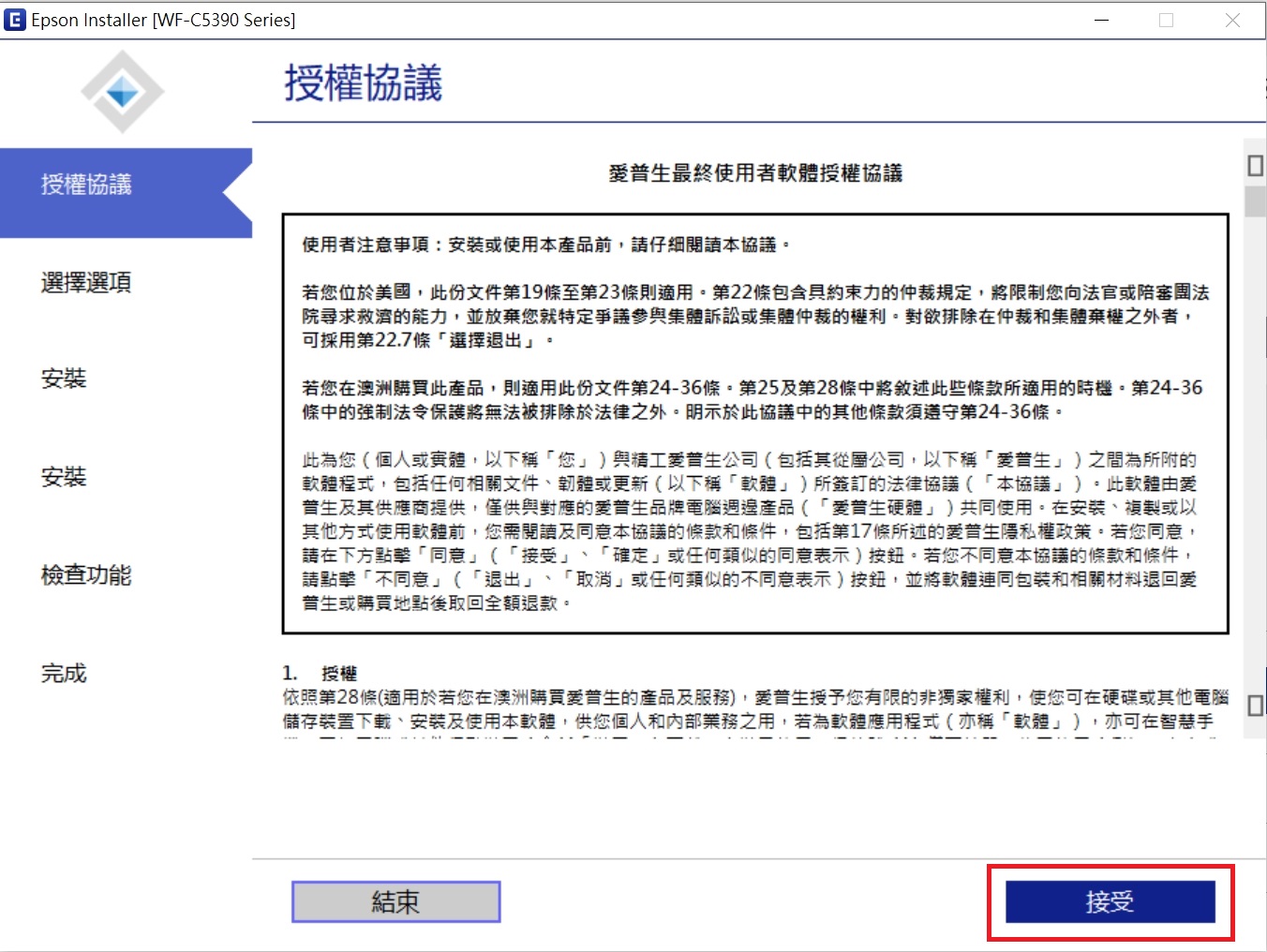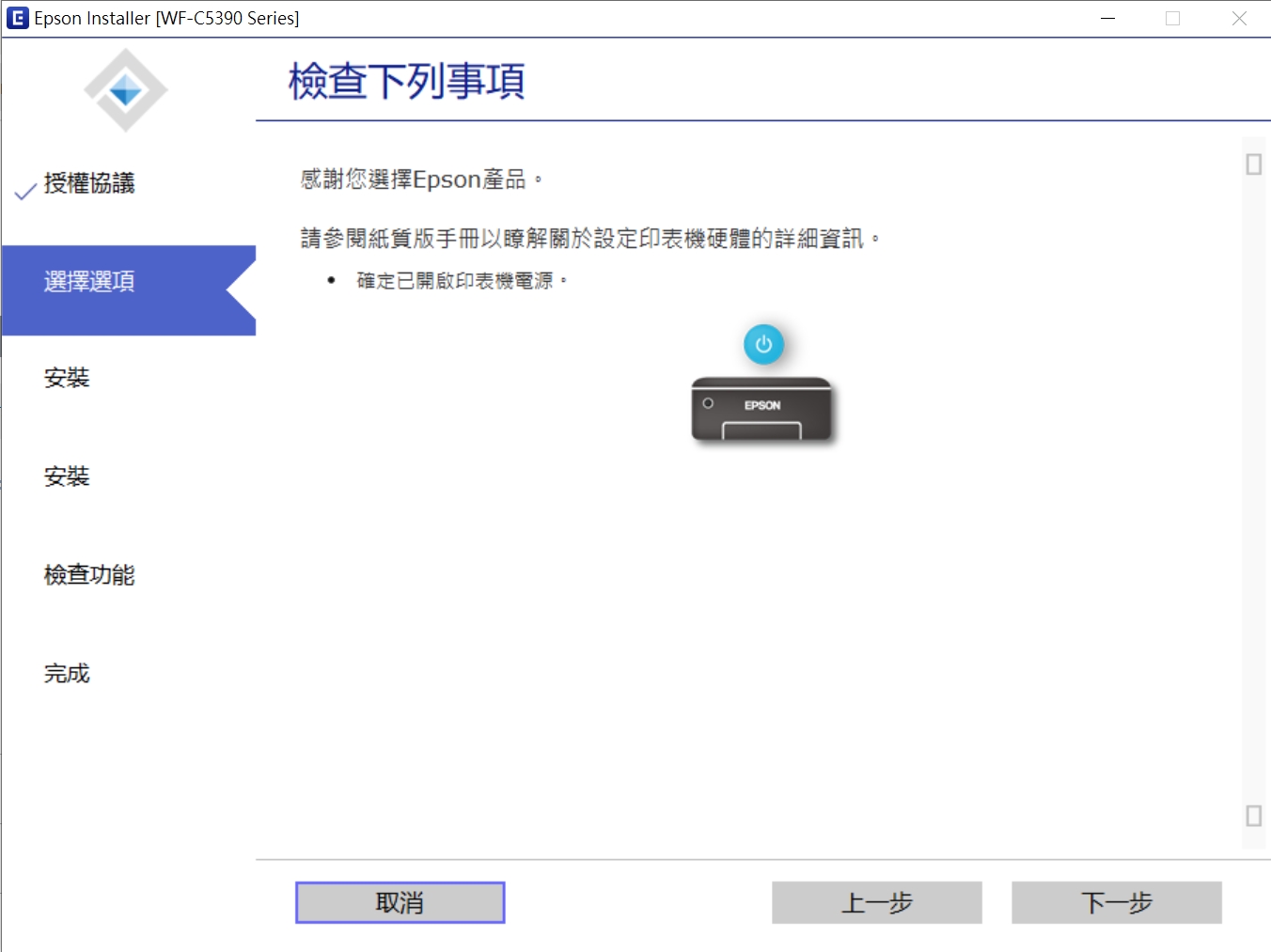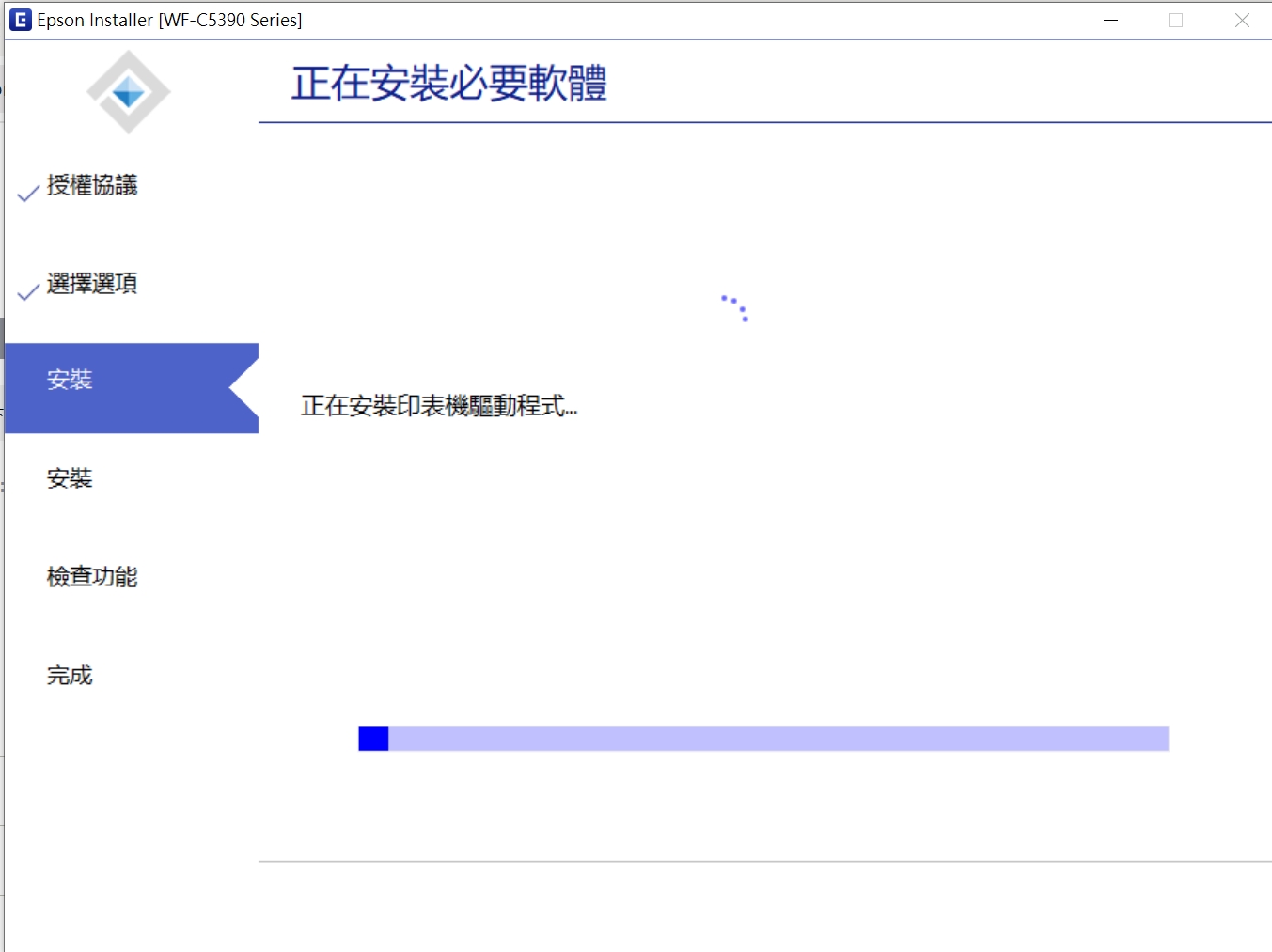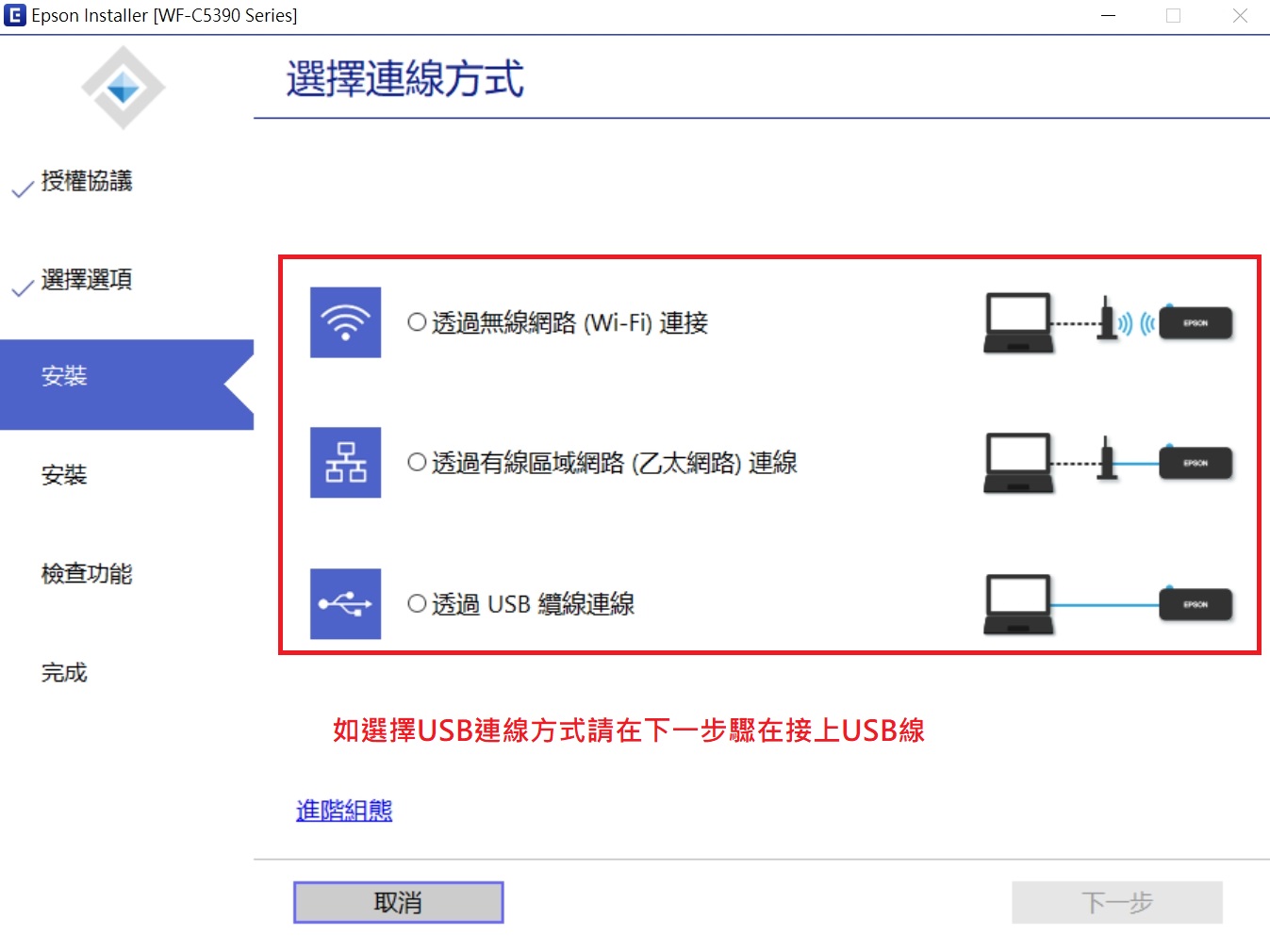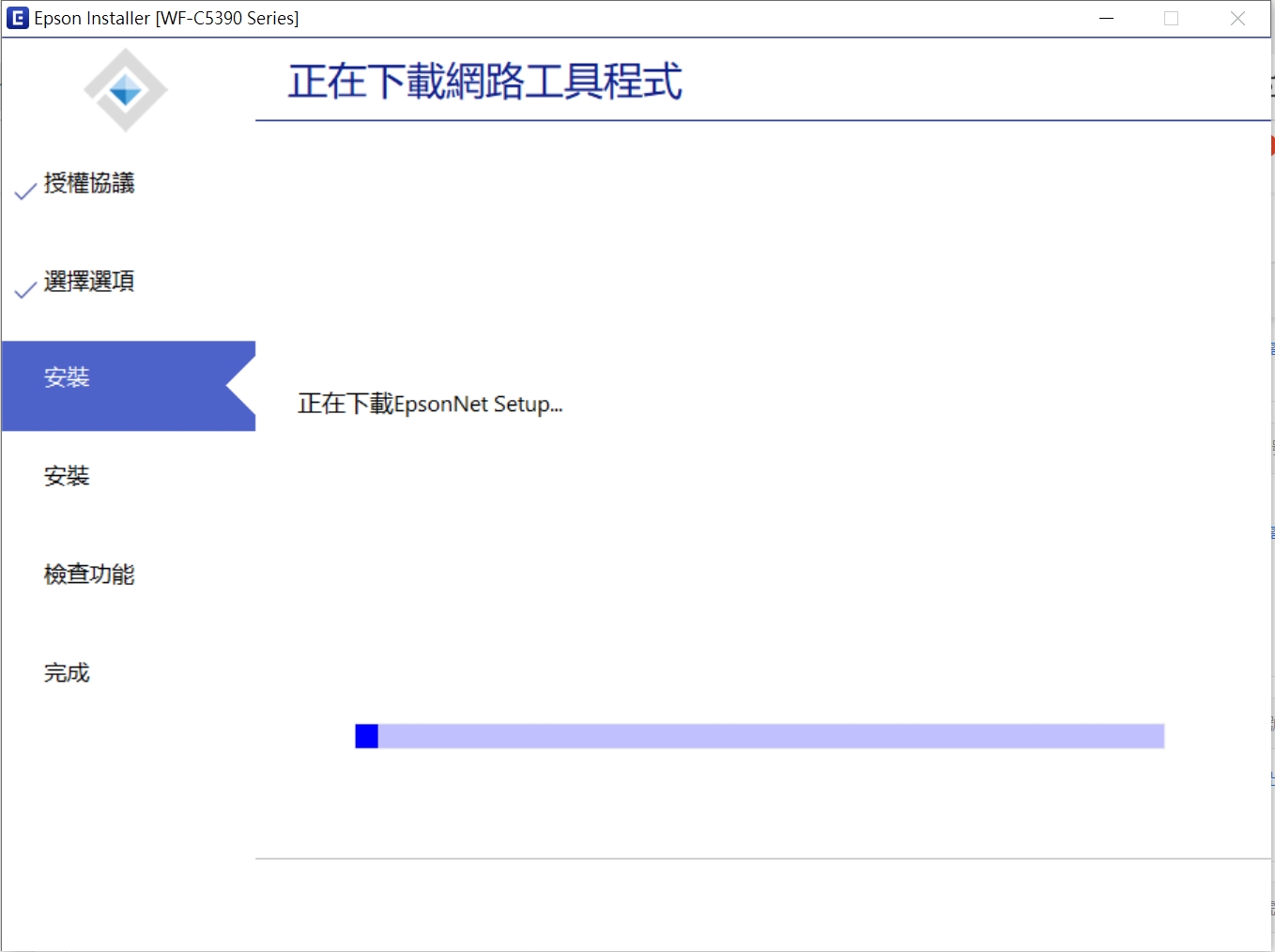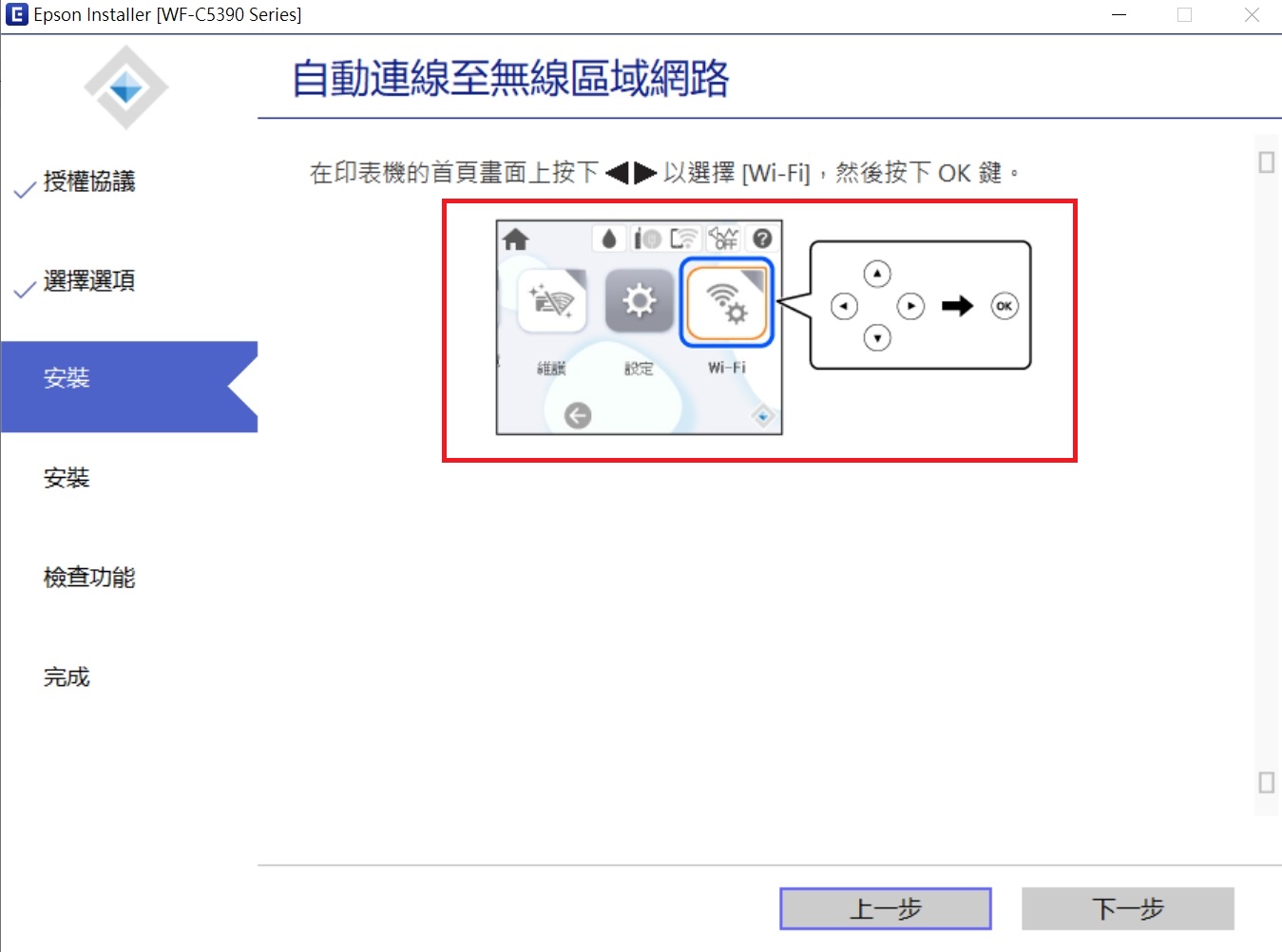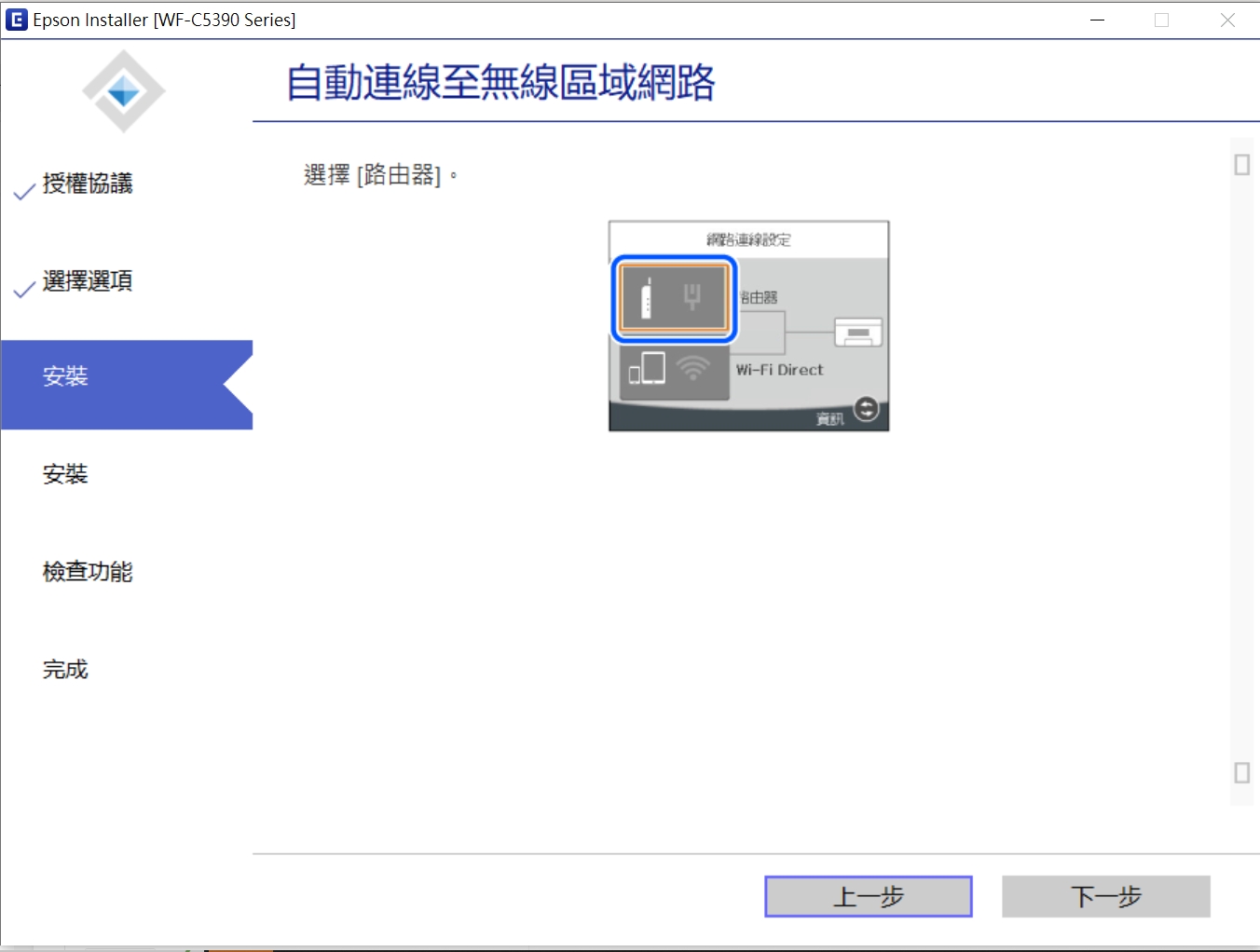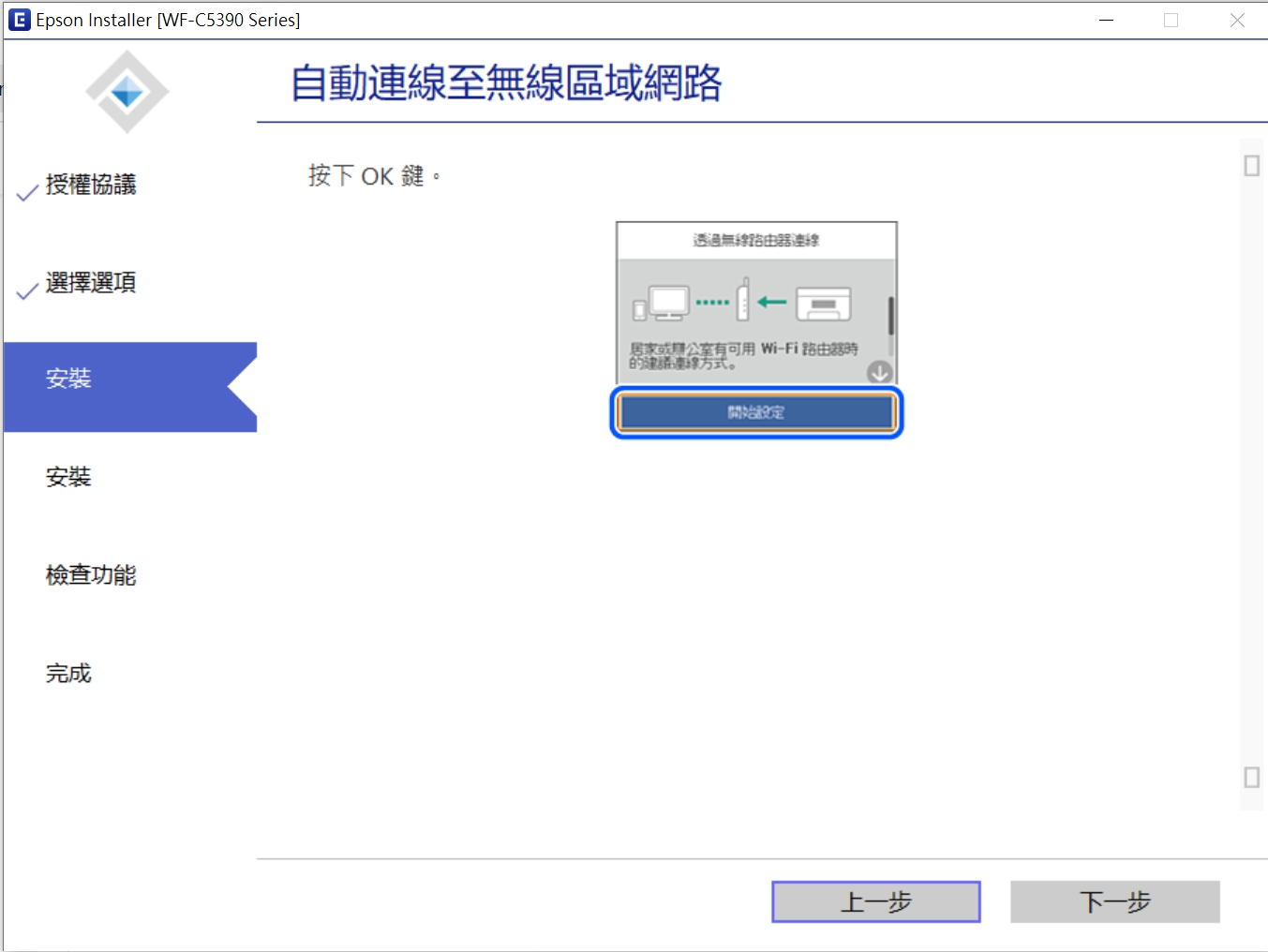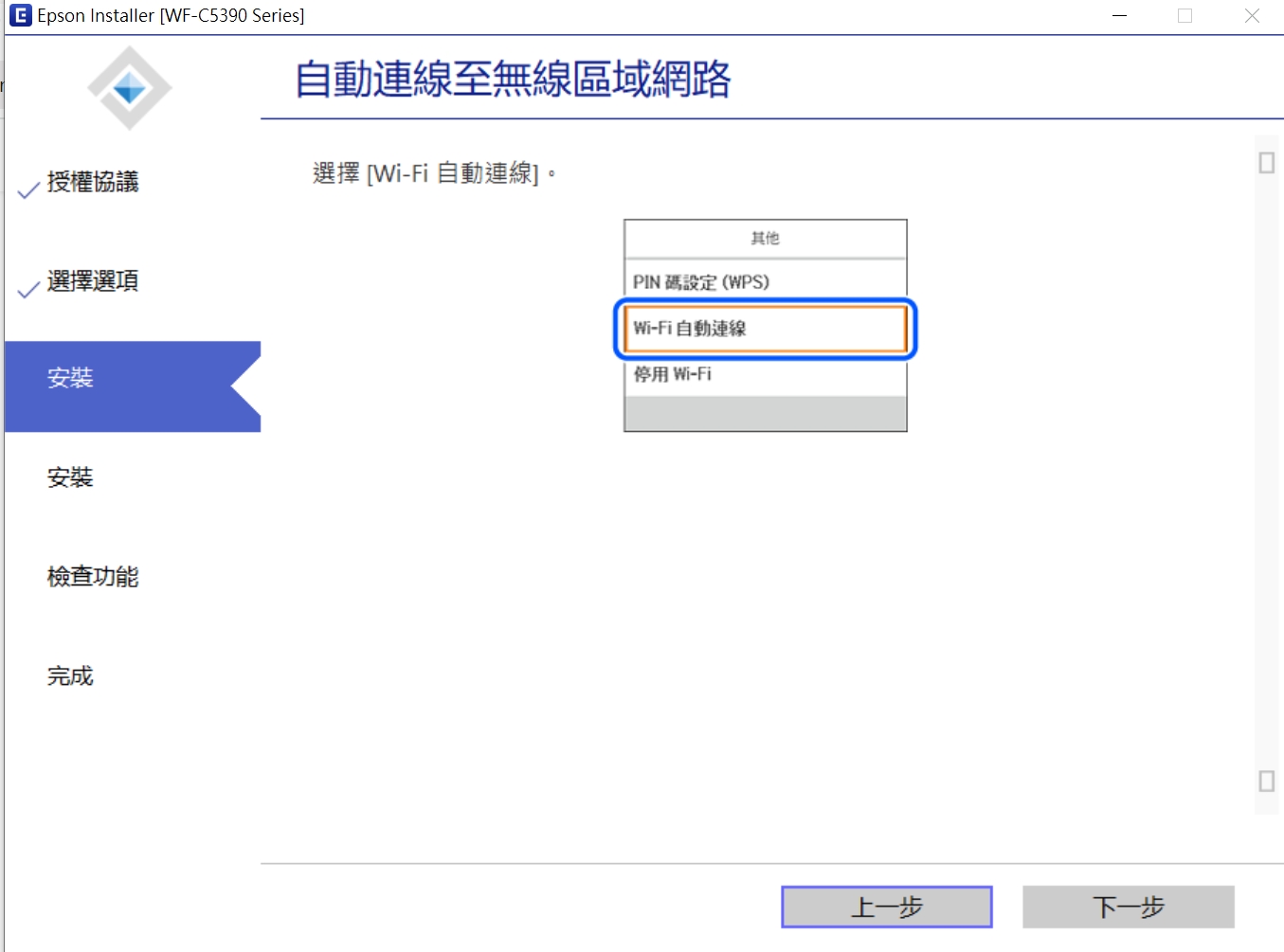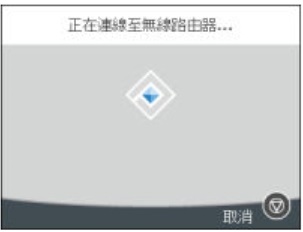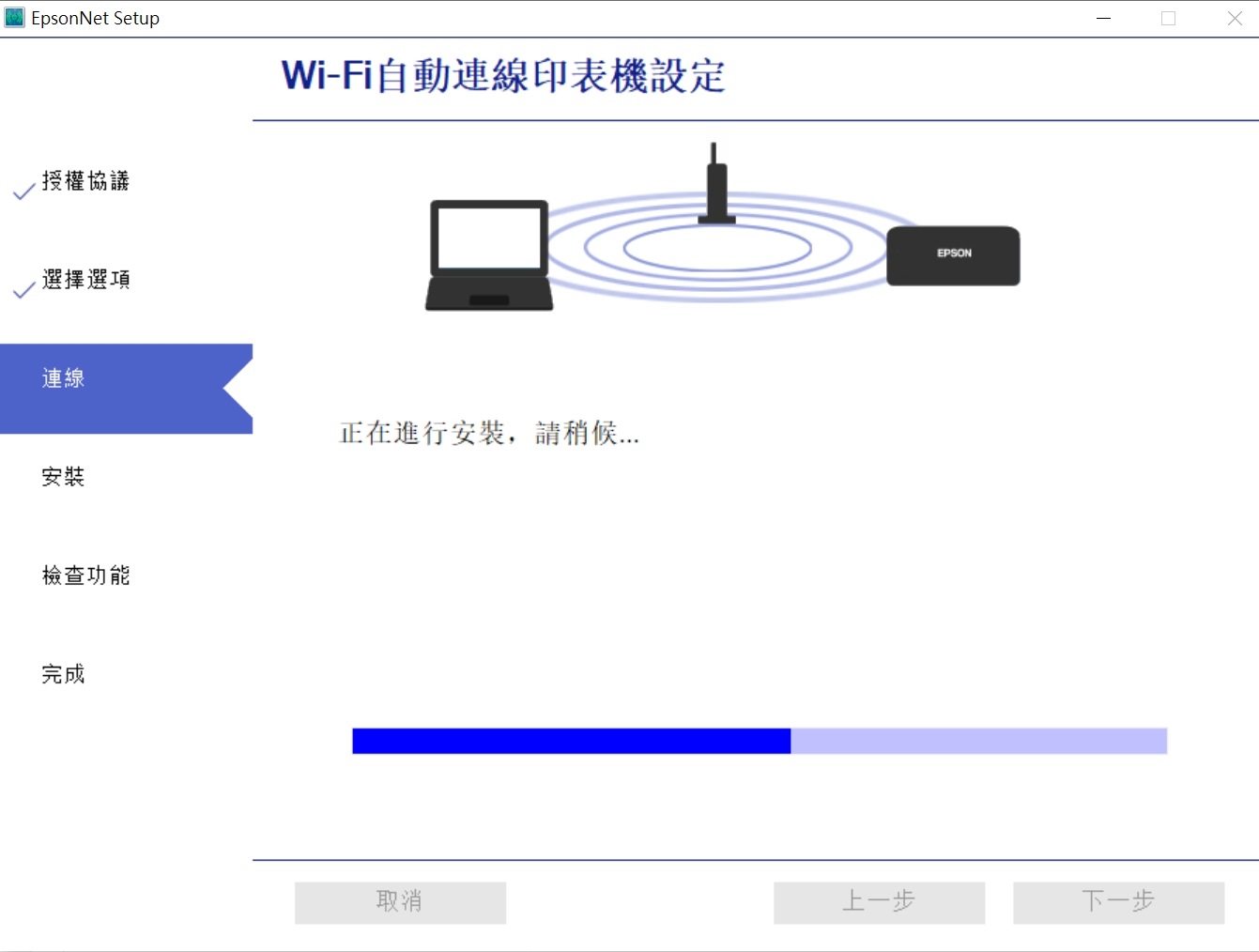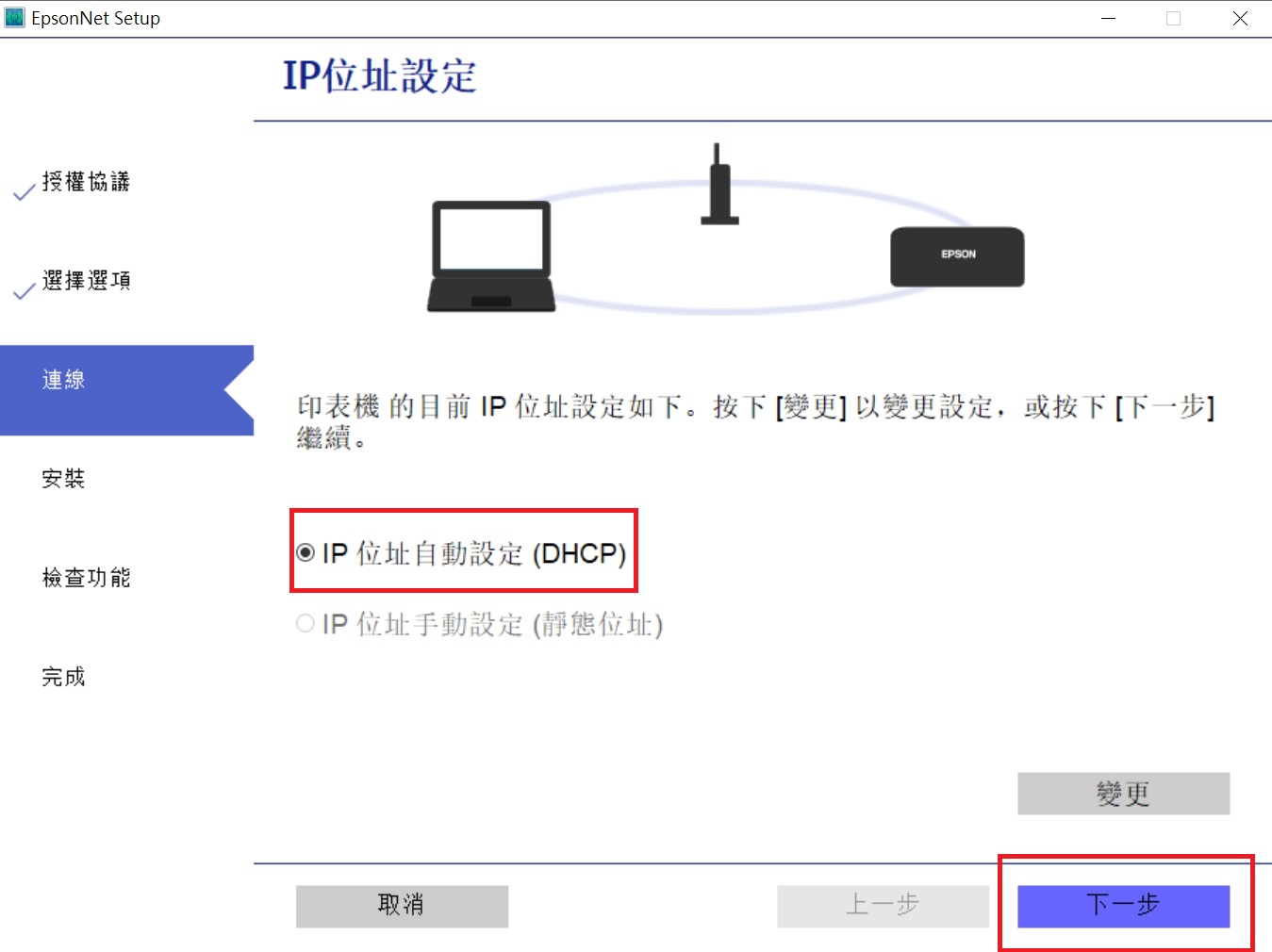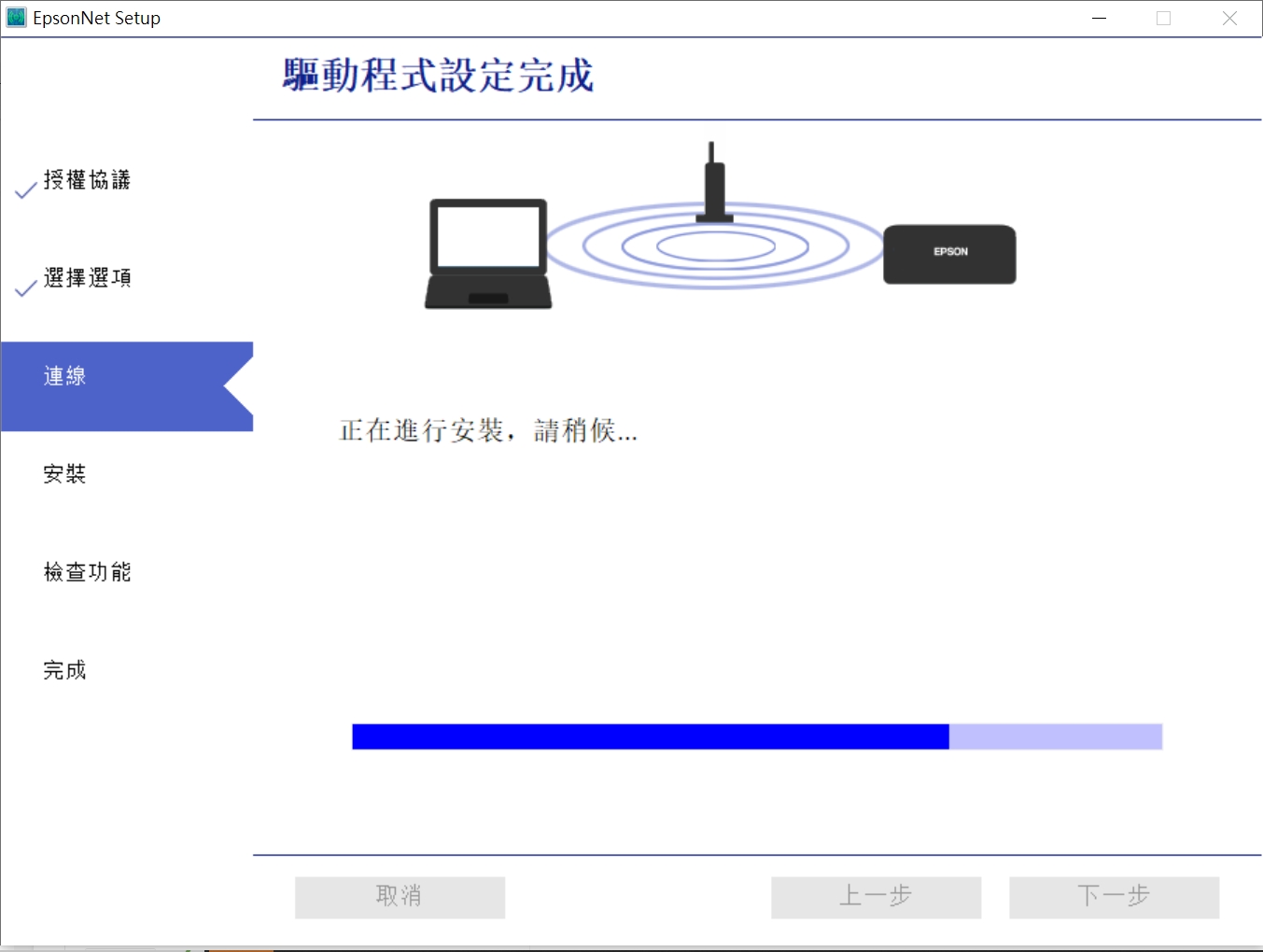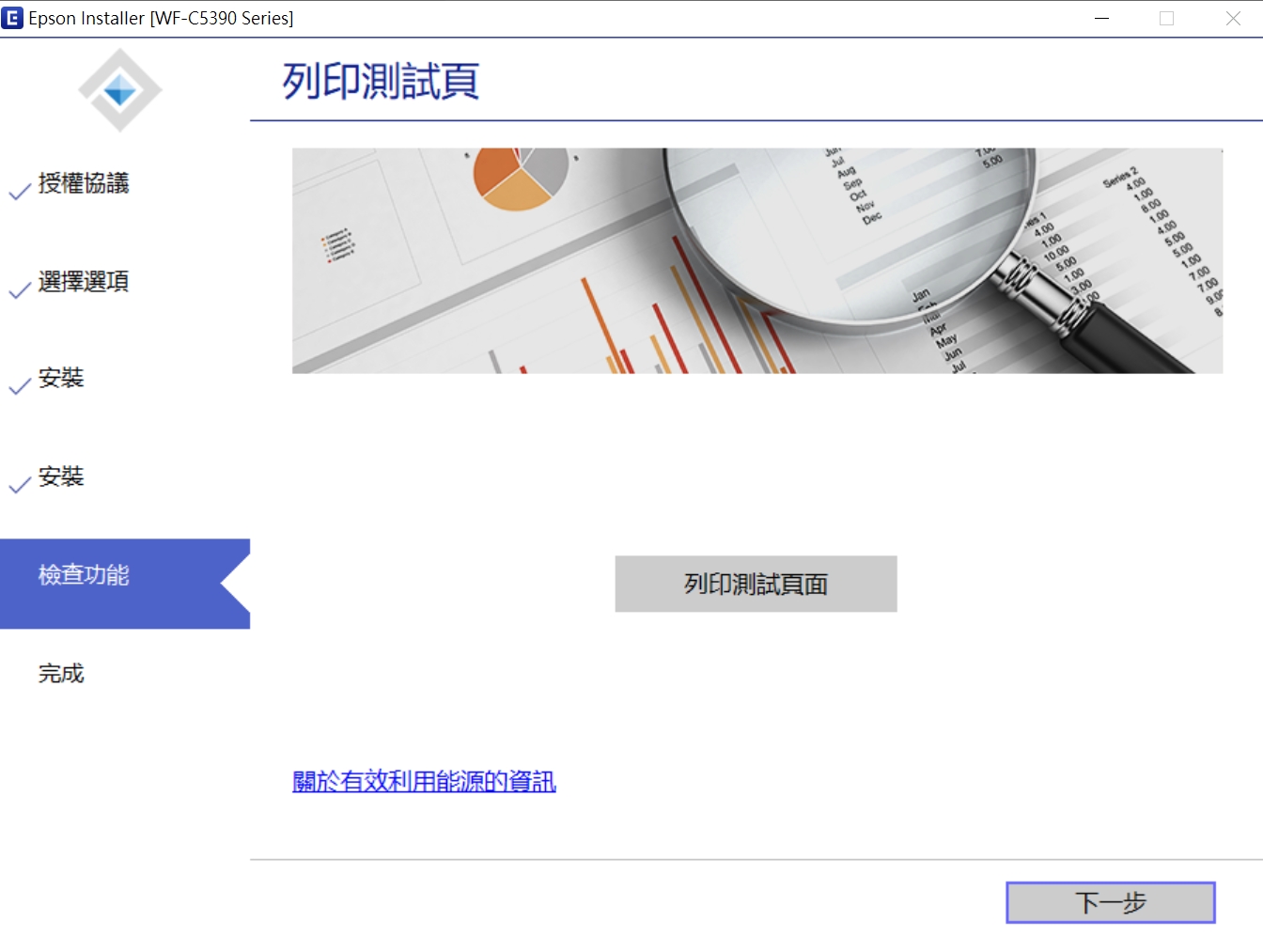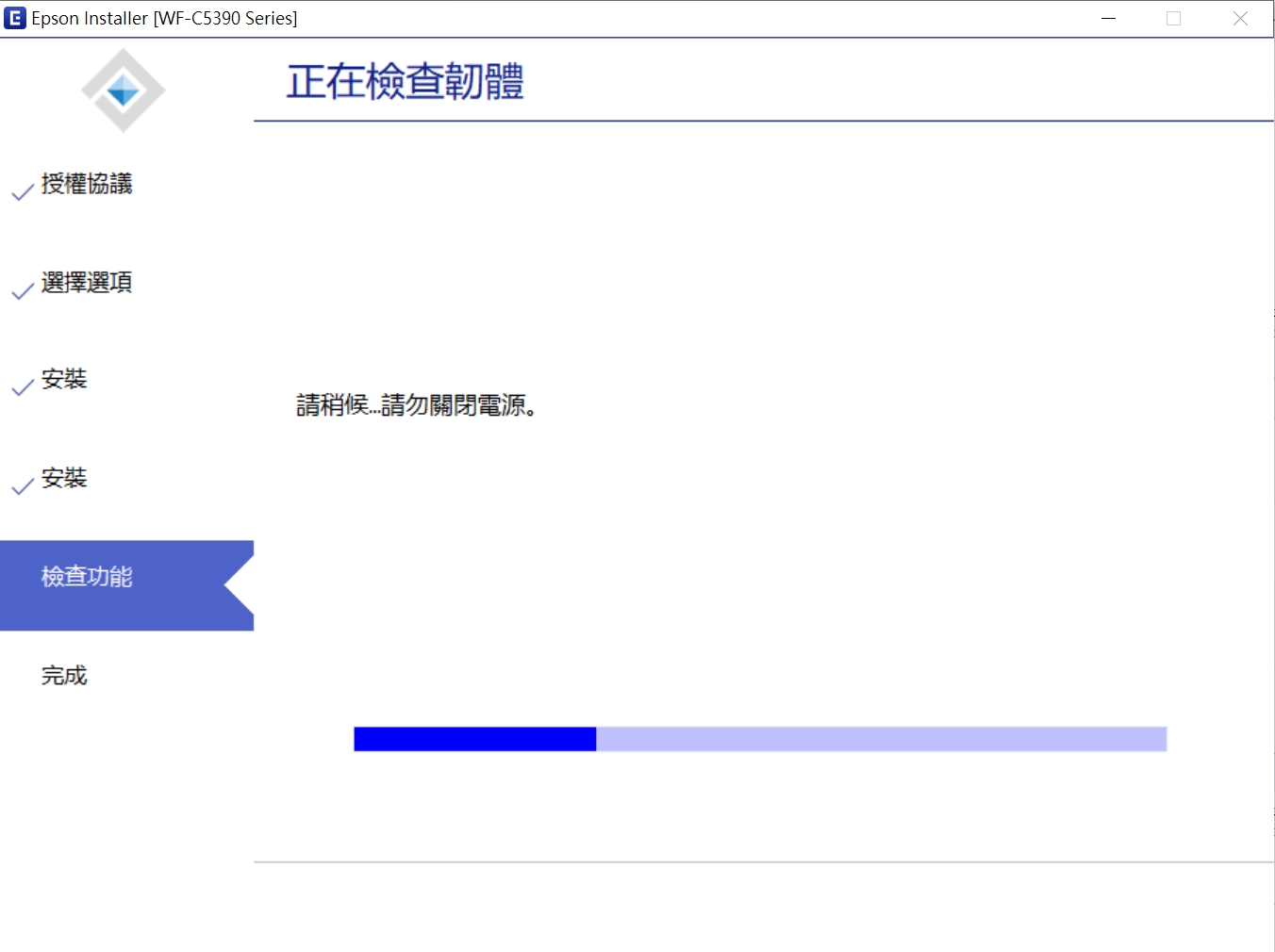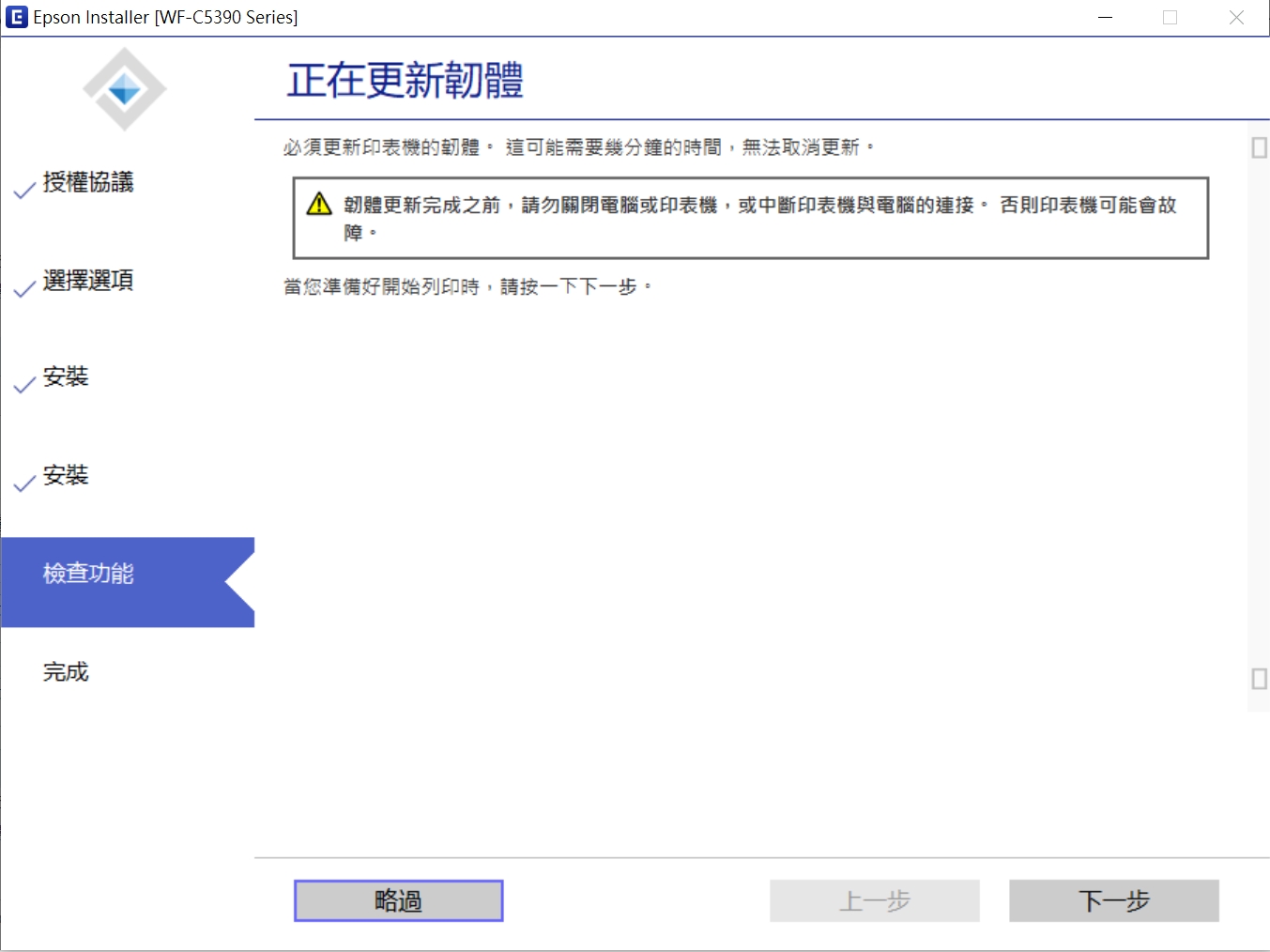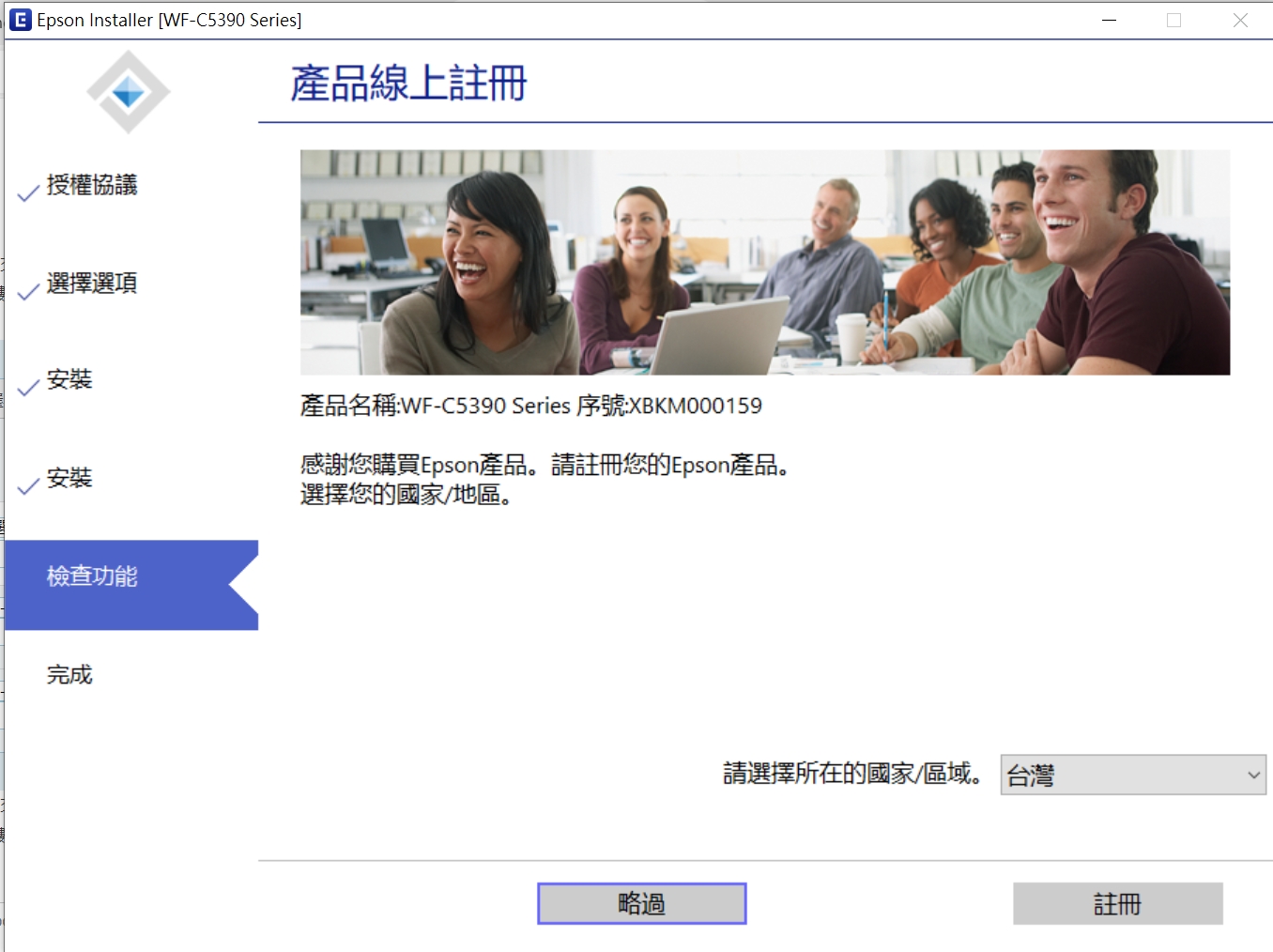Skip to content
EPSON WF-C5390 驅動程式下載點  點我
點我
下載完成之後 點開驅動程式 進行安裝
▼步驟1:開啟驅動程式”授權協議”必須同意才可以進行下一步
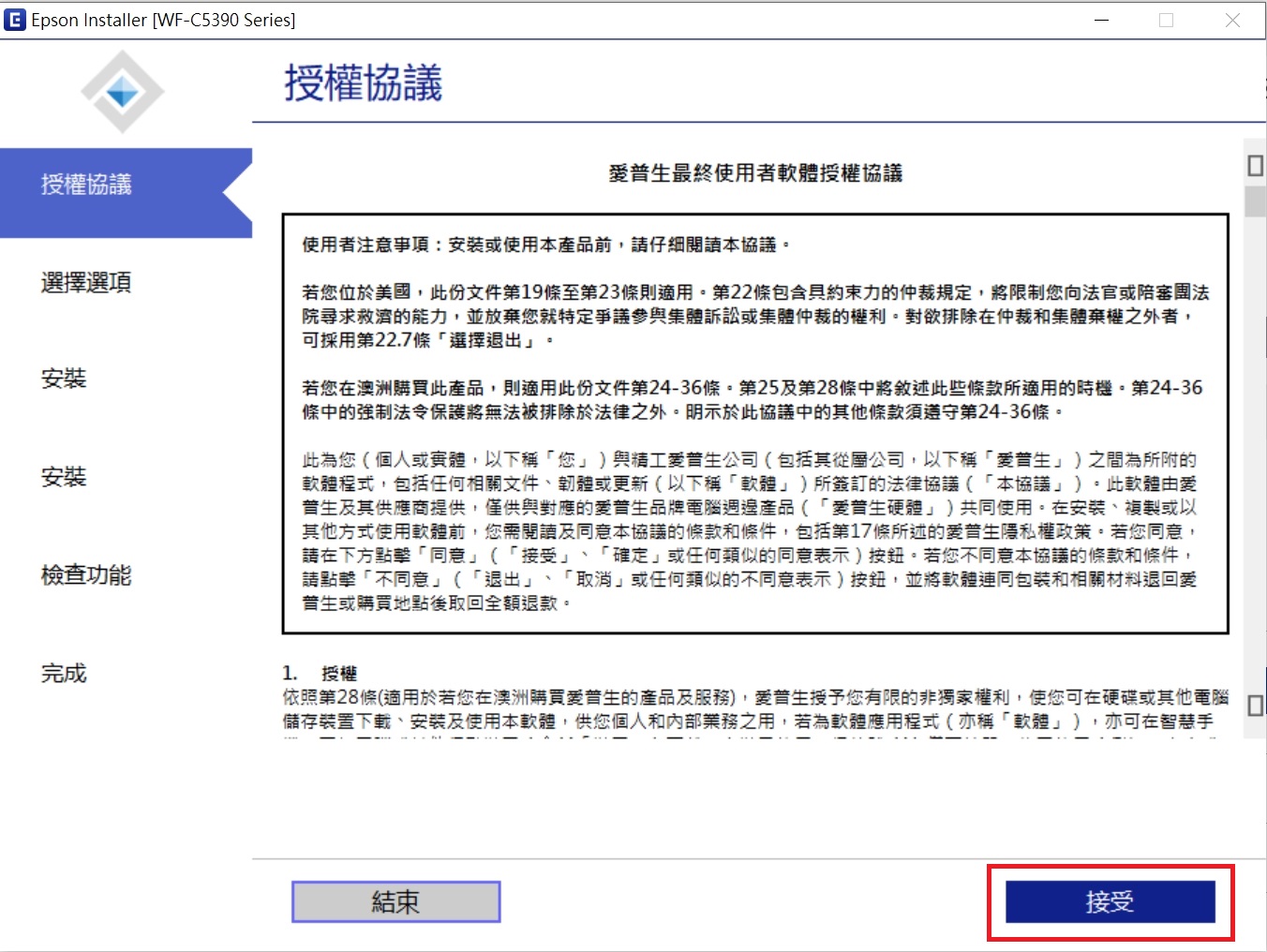
▼步驟2:其他合約 可自行勾選您的需求

▼步驟3:確認印表機是否開機及安裝原廠墨水匣,如都正確無誤”進行下一步”
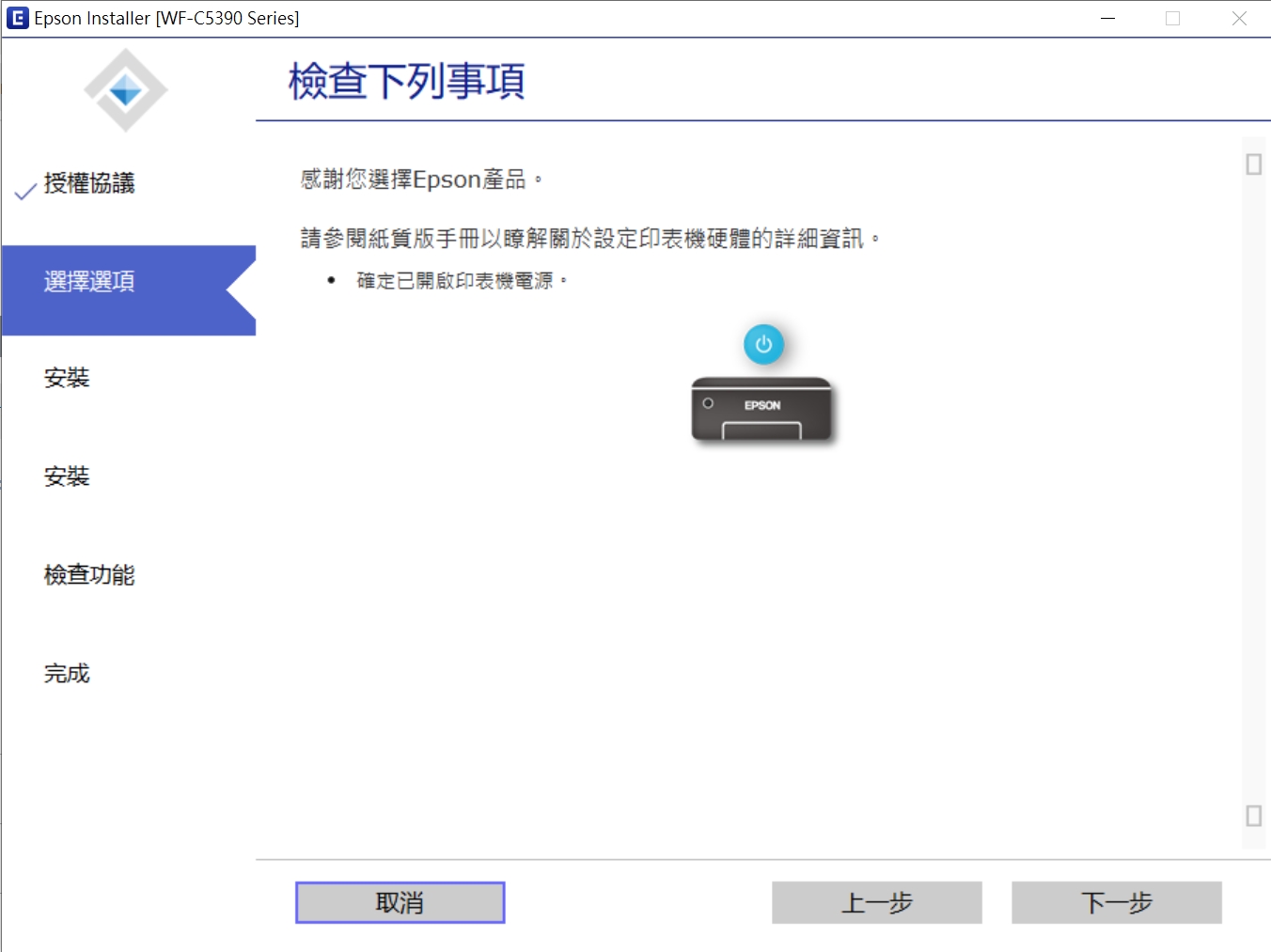
▼步驟4:這時候印表機正在安裝驅動程式
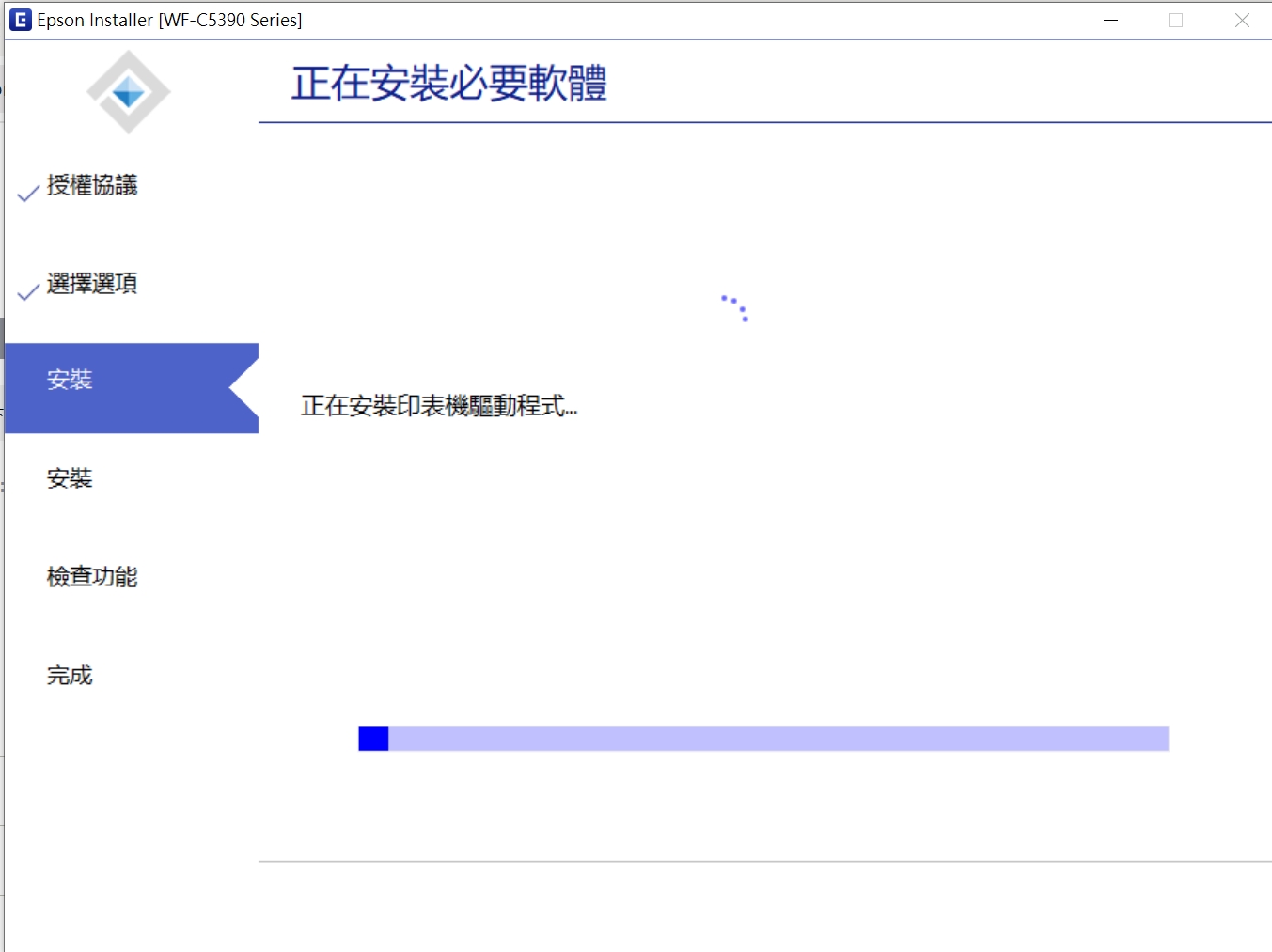
▼步驟5:選擇你所需要的連線方式
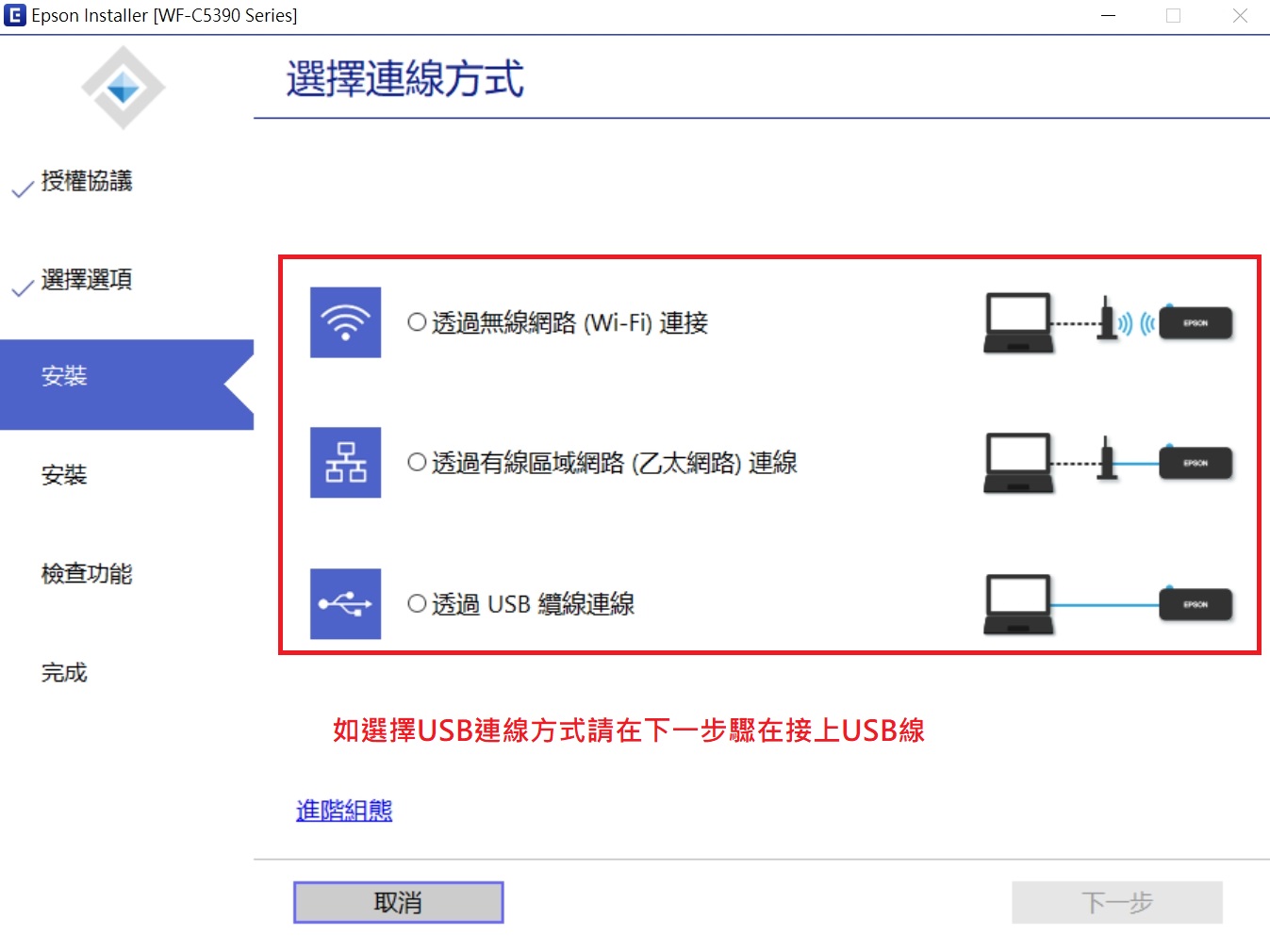
▼步驟6:選擇WIFI連線,下一步會下載網路工具程式
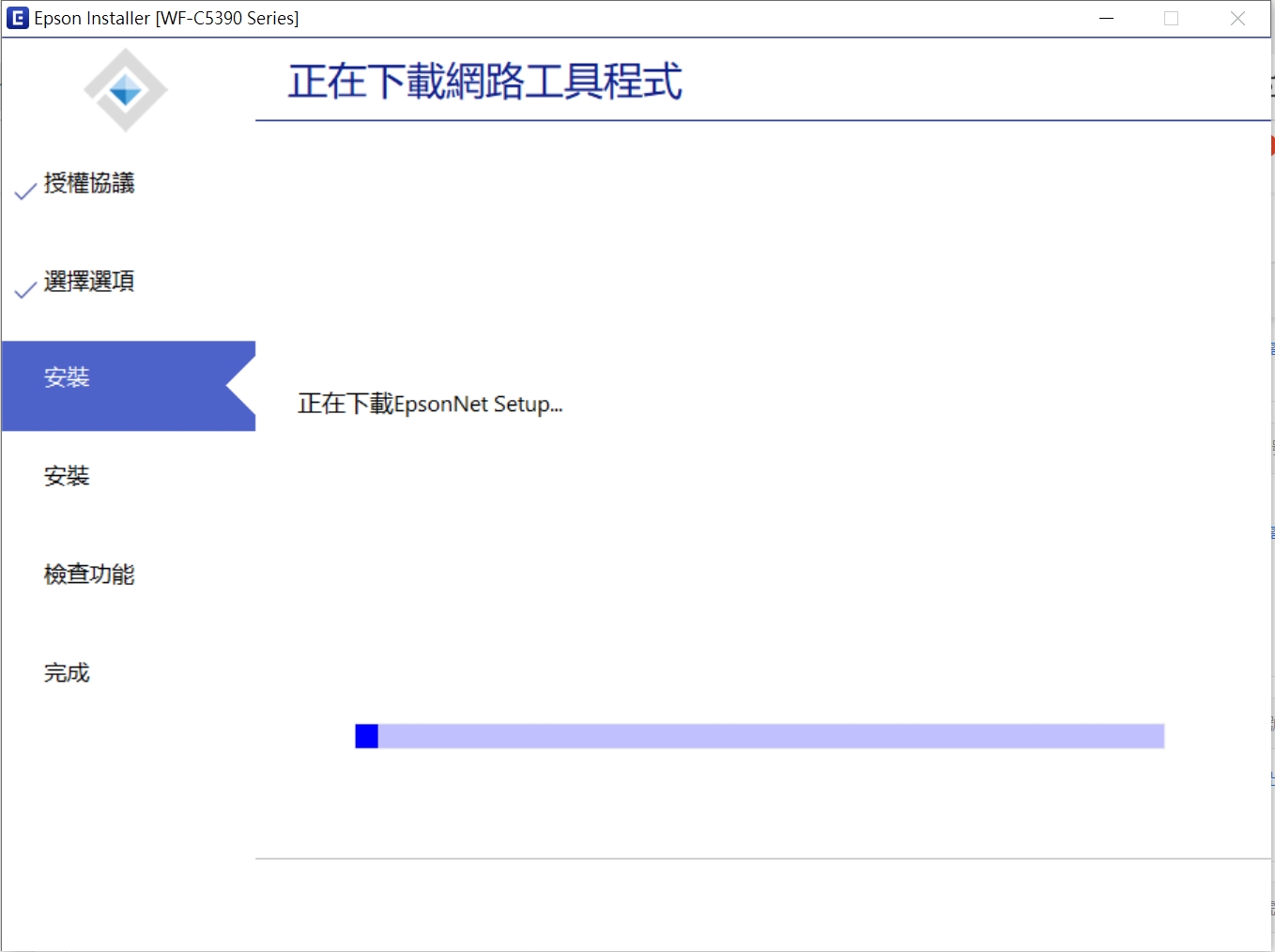
▼步驟7:讓印表機連線至無線區域網路
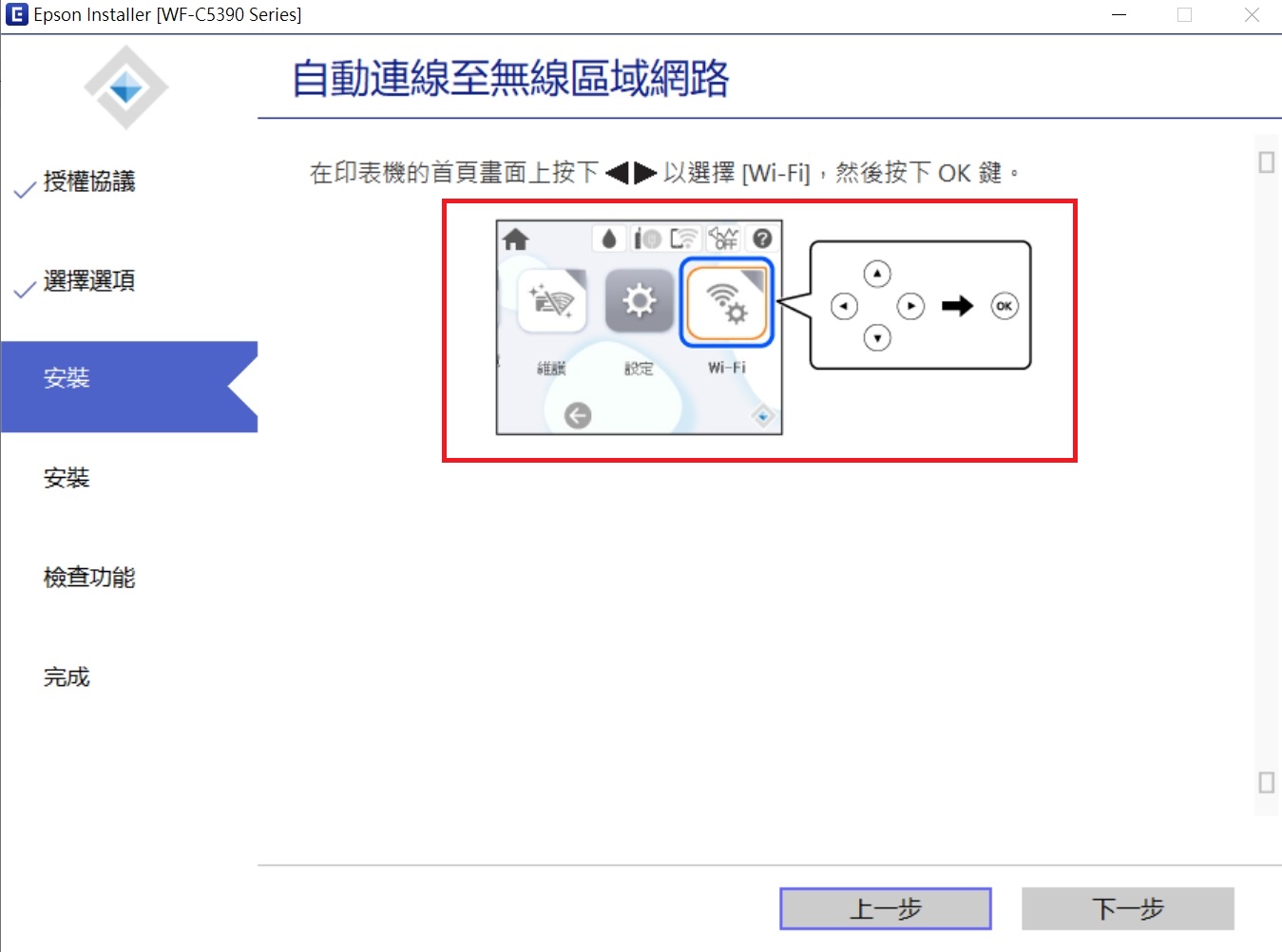
▼步驟8:選擇【路由器】,下方WIFI-DORECT的類似”藍芽”請勿選錯唷
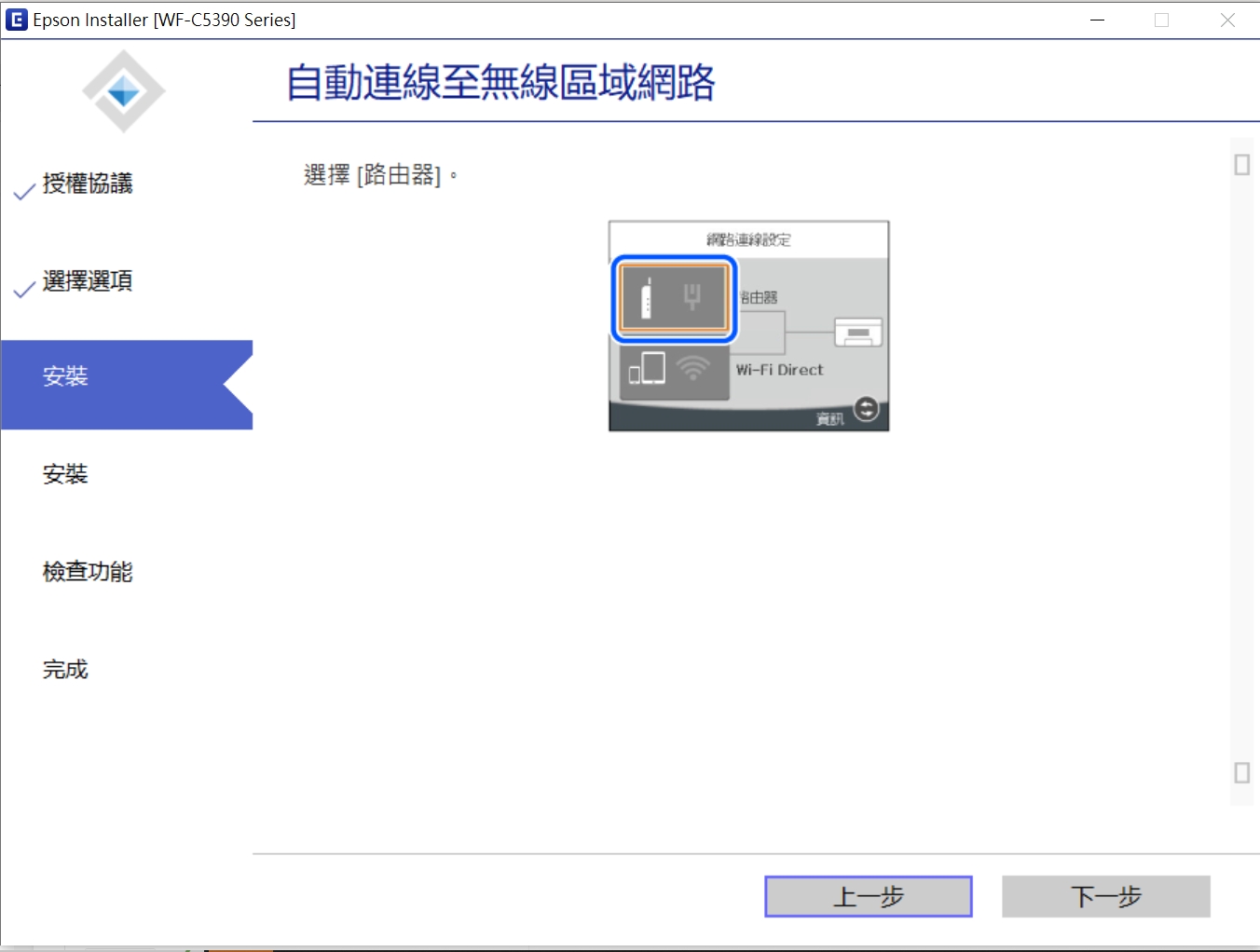
▼步驟9:設置在開始設定,按下OK
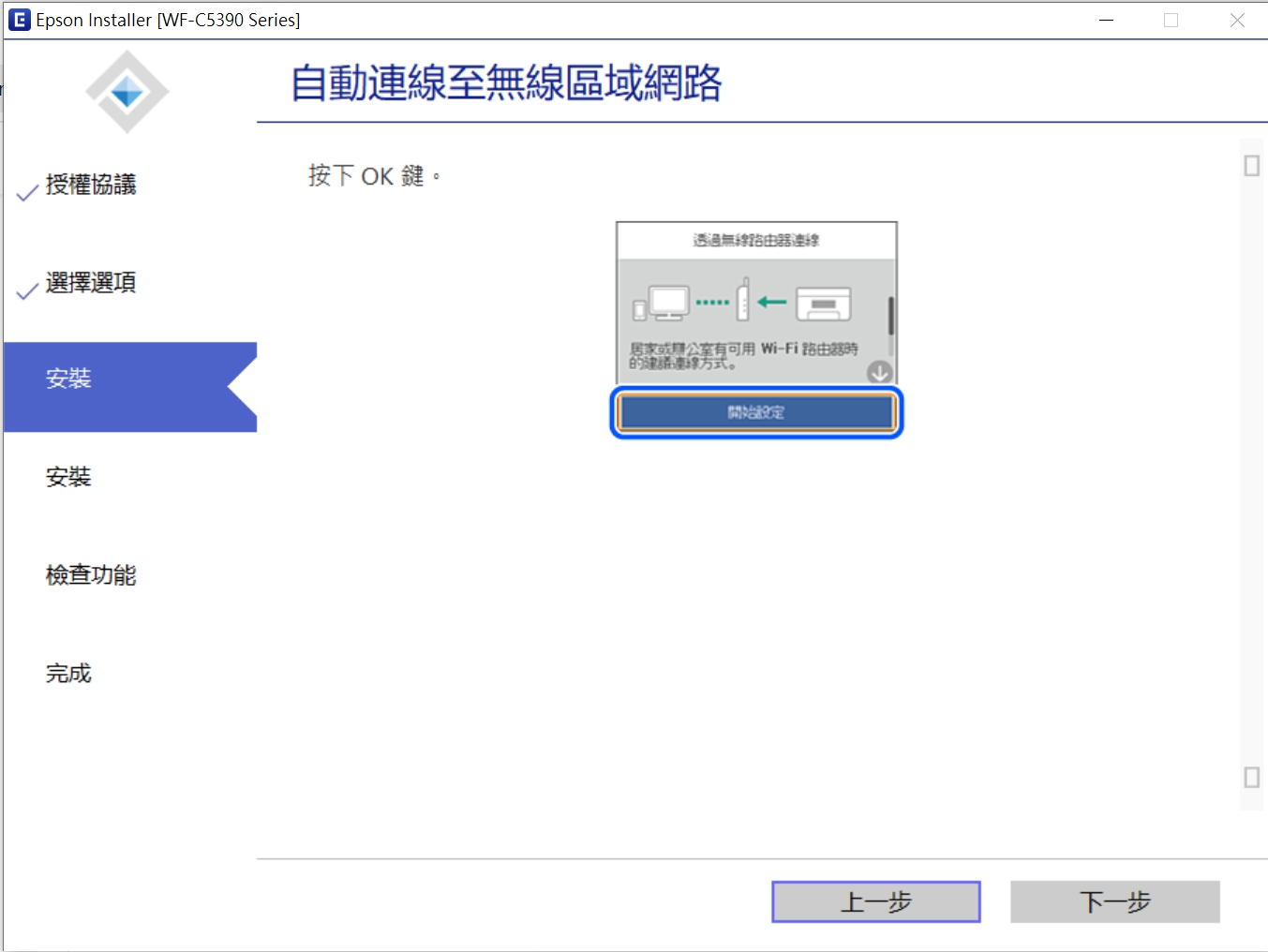
▼步驟10:自動連線至無線網路,選擇”其他”

▼步驟11:選擇WIFI自動連線
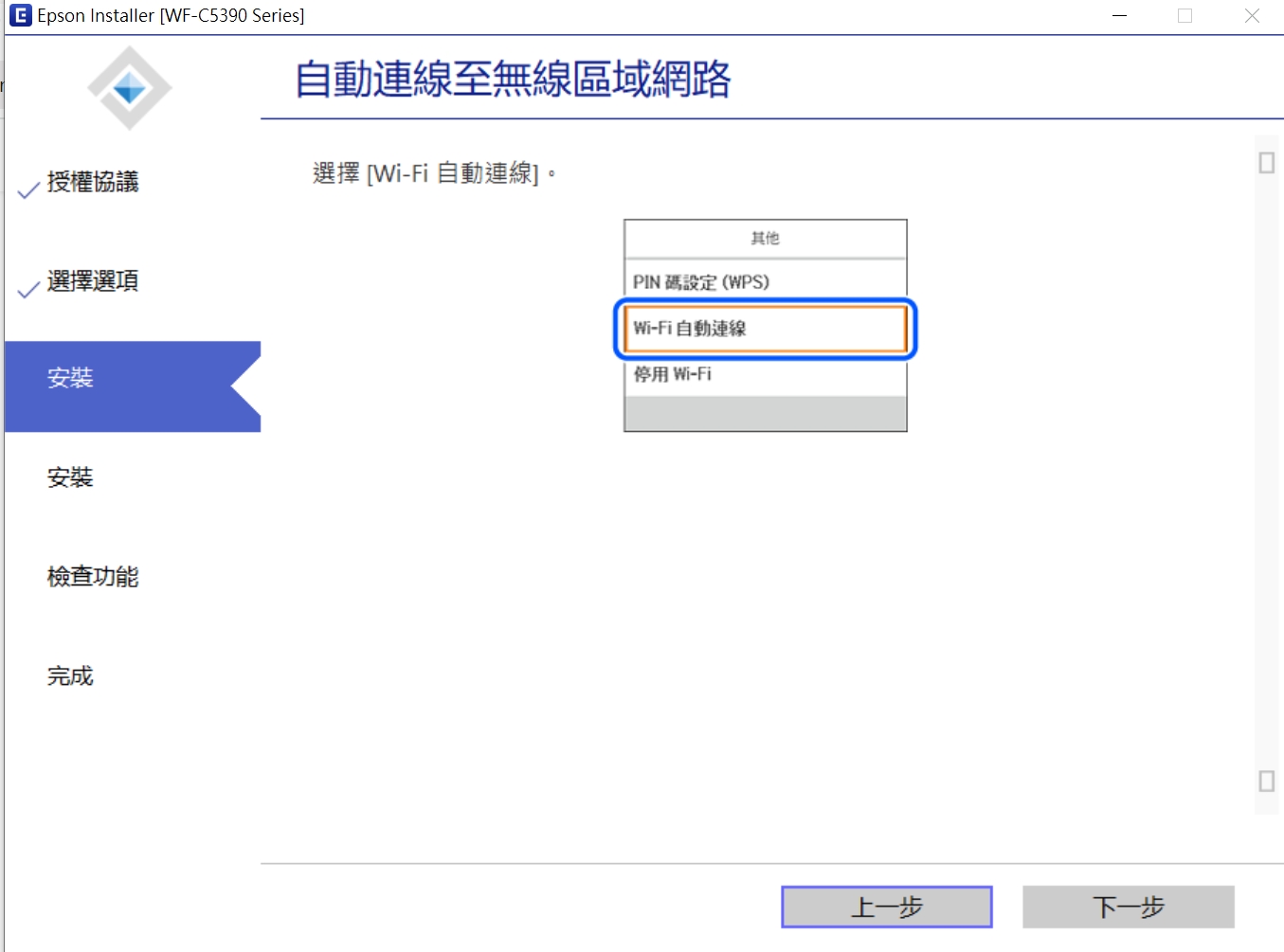
▼步驟12:繼續設定後印表機螢幕顯示如下
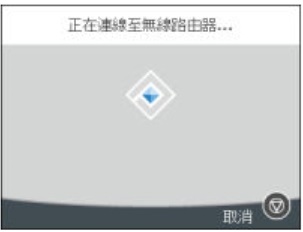
▼步驟13:接著回驅動程式進行WIFI自動連線印表機設定
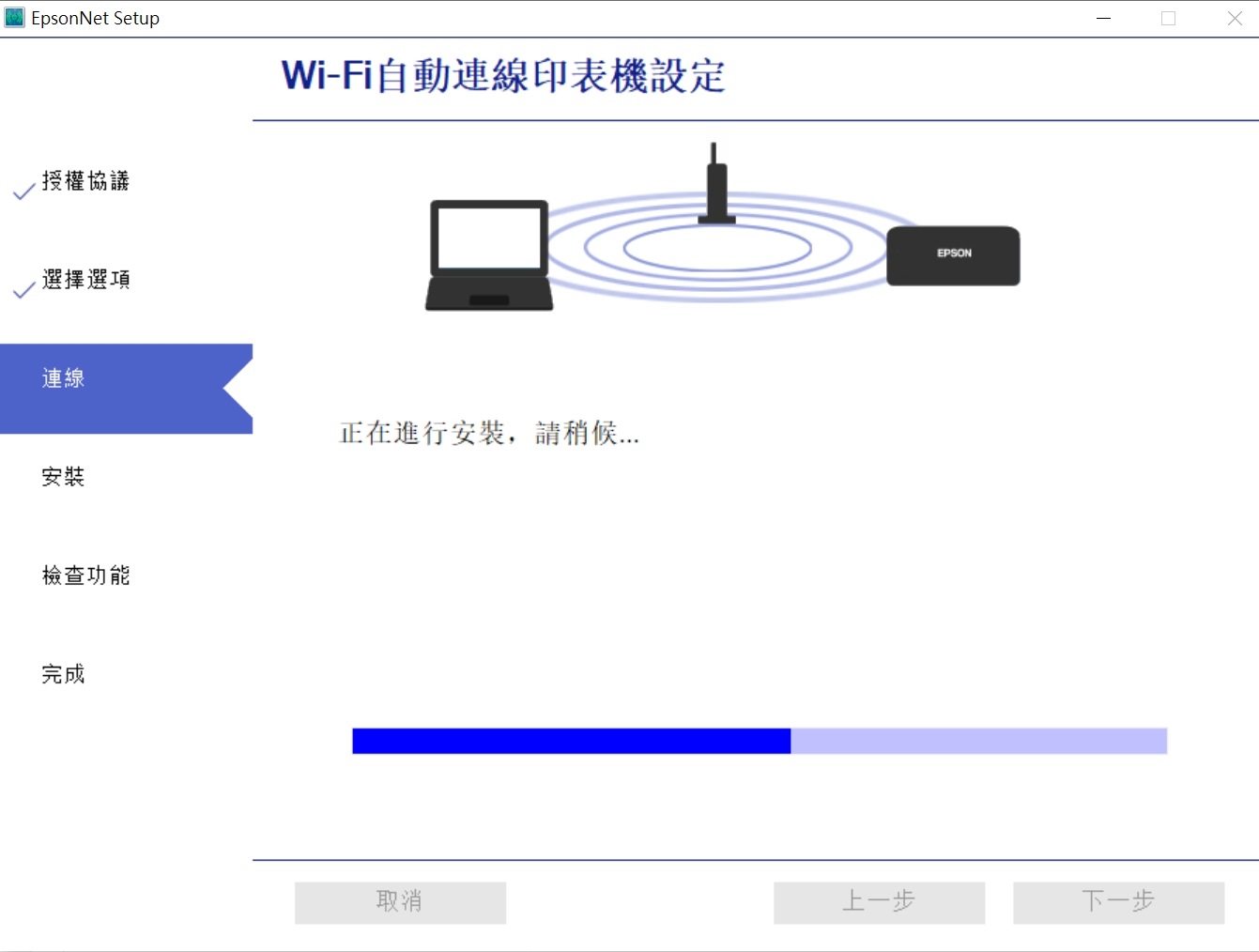
▼步驟14:此時電腦會自行去抓IP位置,點選完畢進行下一步
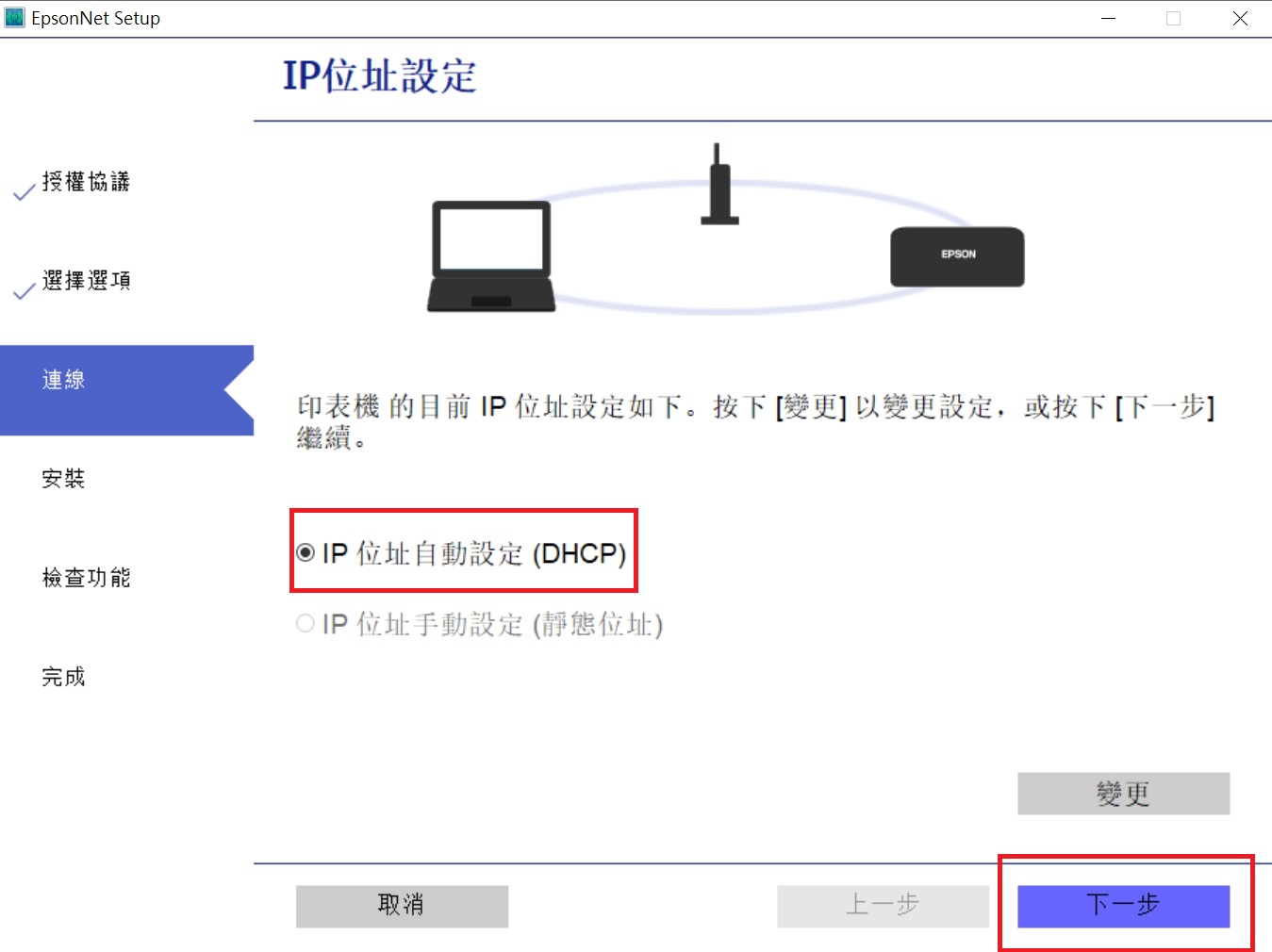
▼步驟15:驅動程式下載完成之後,就可以幫我們測試列印了唷
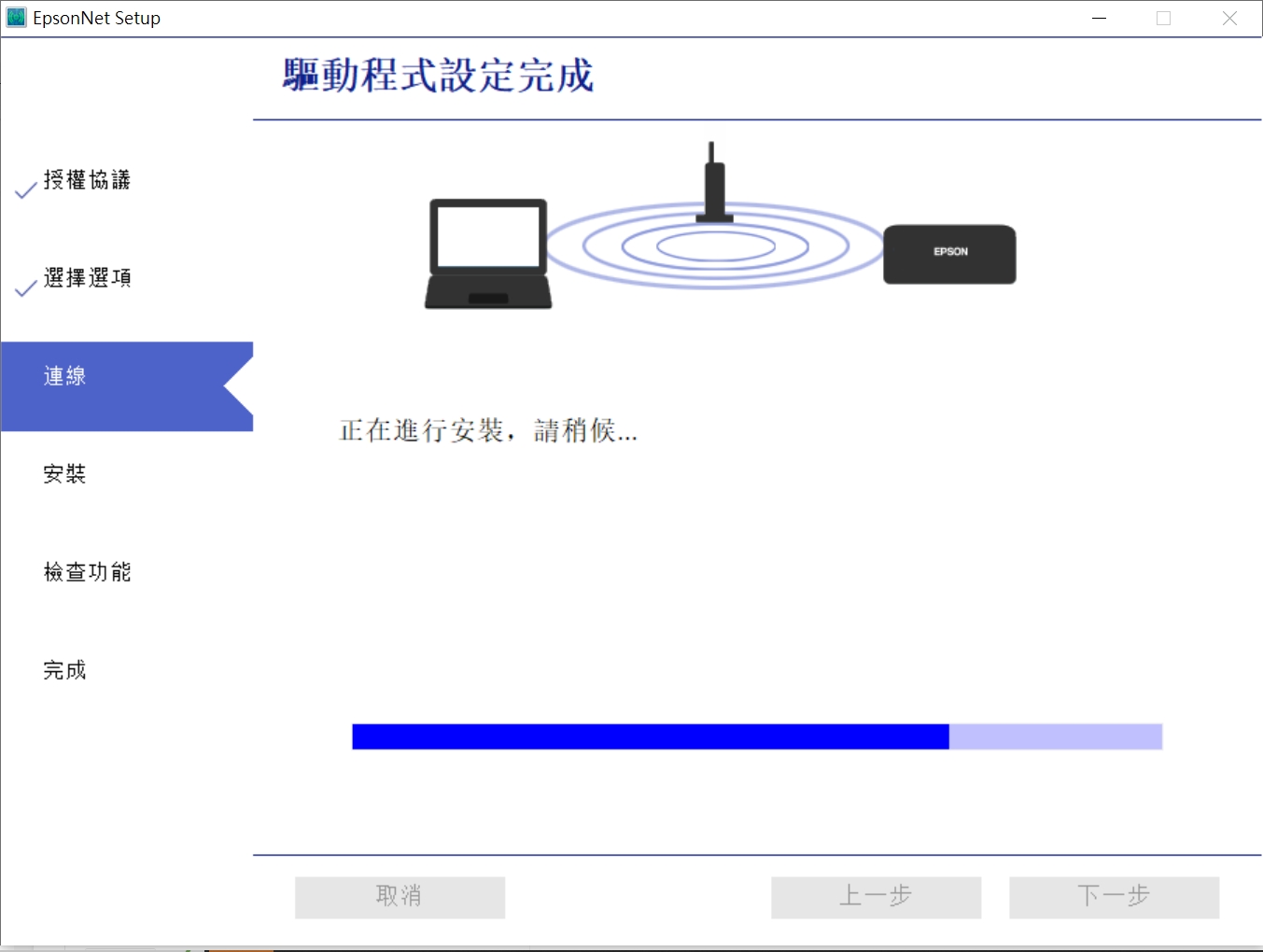
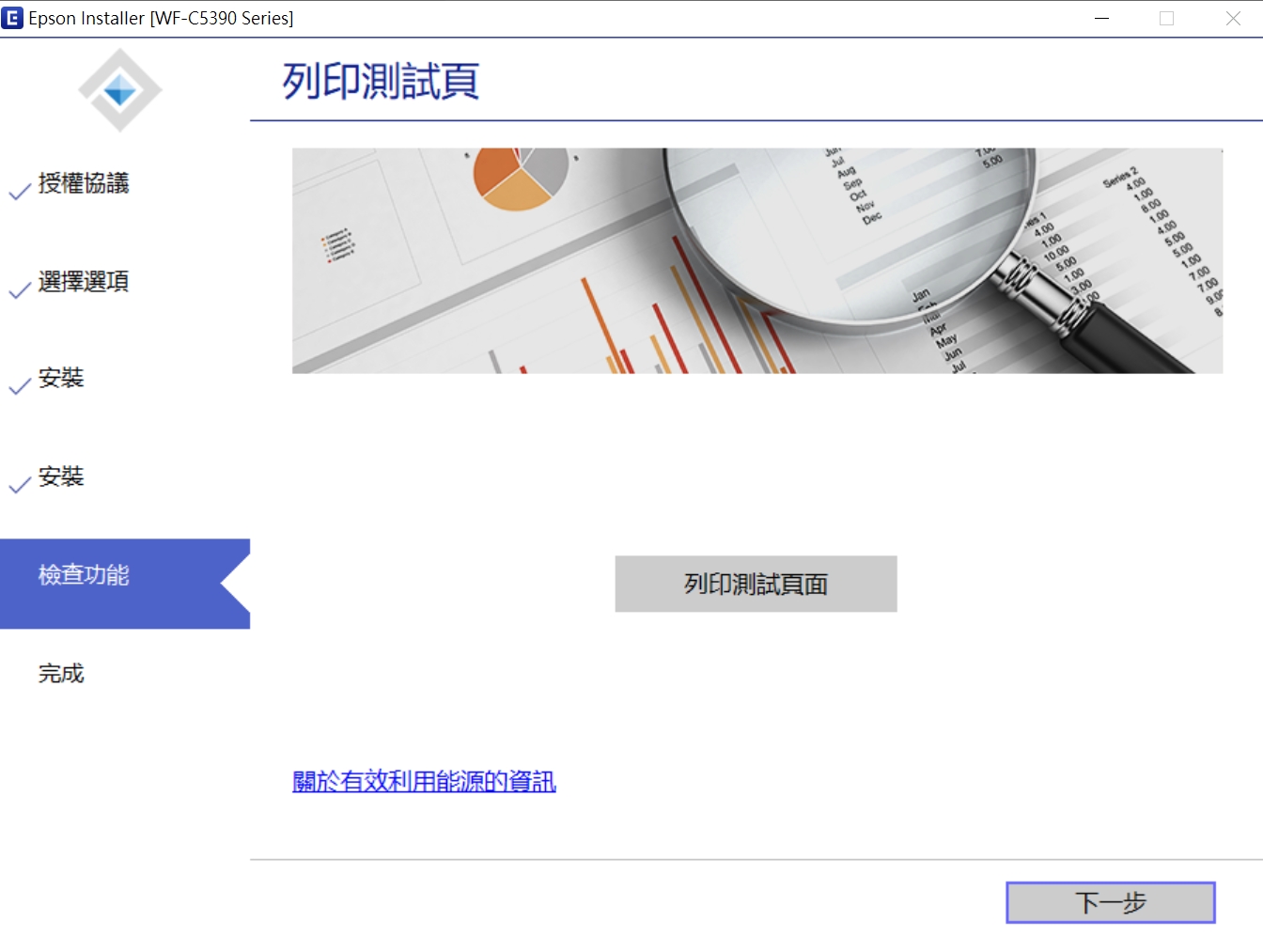
▼步驟16:可選擇跟更新韌體,在更新韌體中,請勿將印表機電源關閉這樣會造成印表機無法更新韌體而造成異常喔
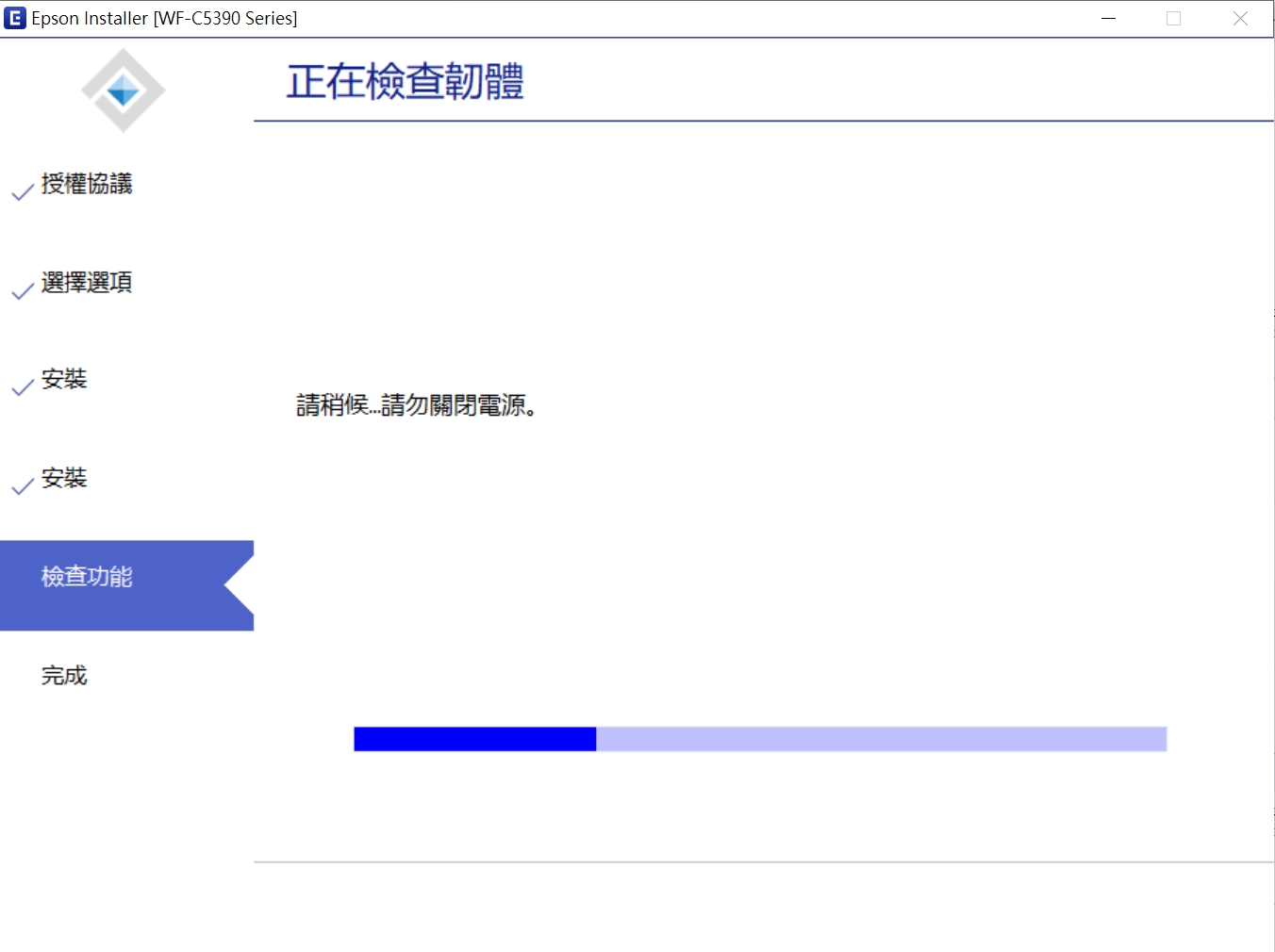
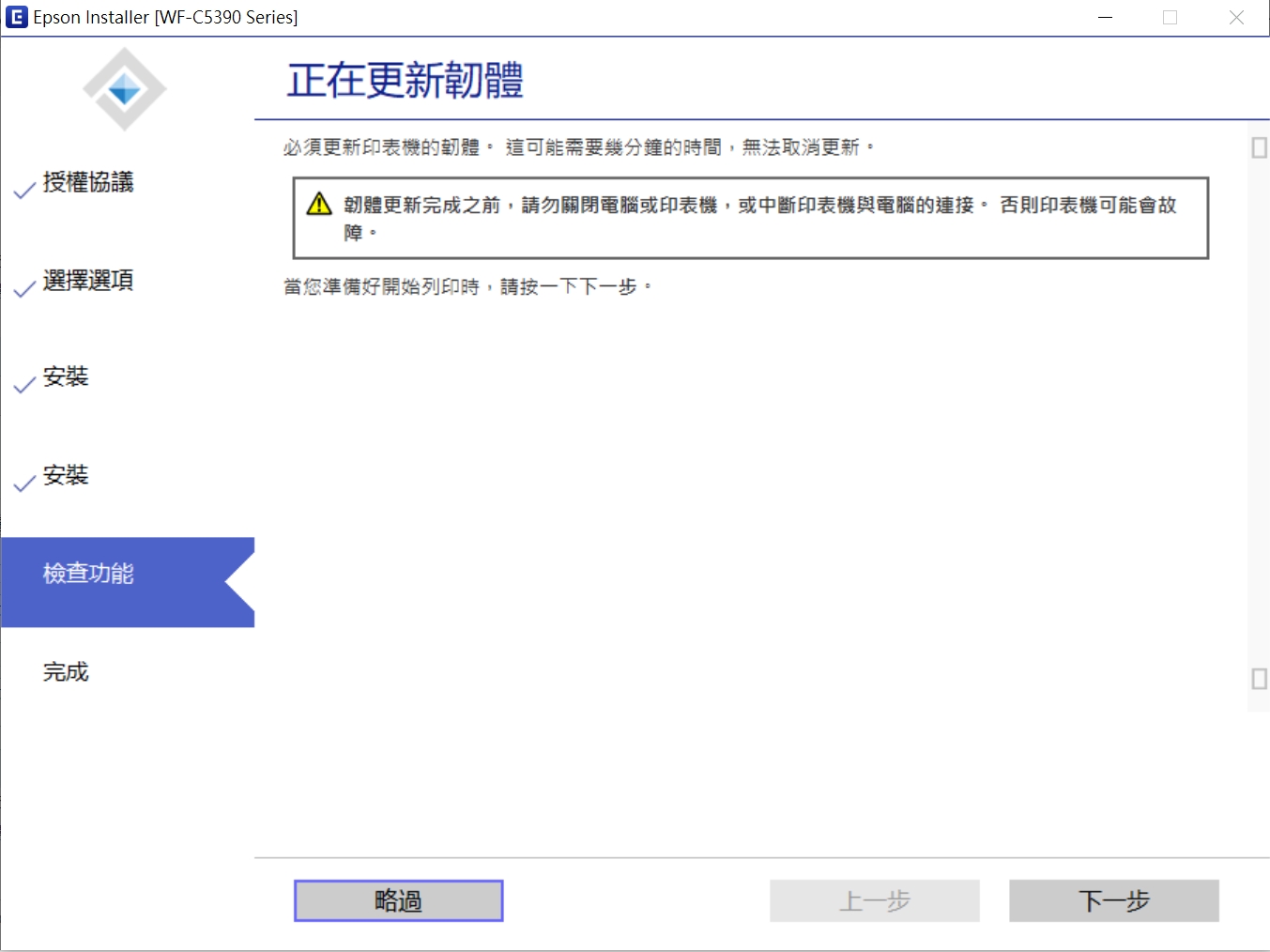
▼步驟17:要註冊才會有保固唷【所以要登錄註冊唷】
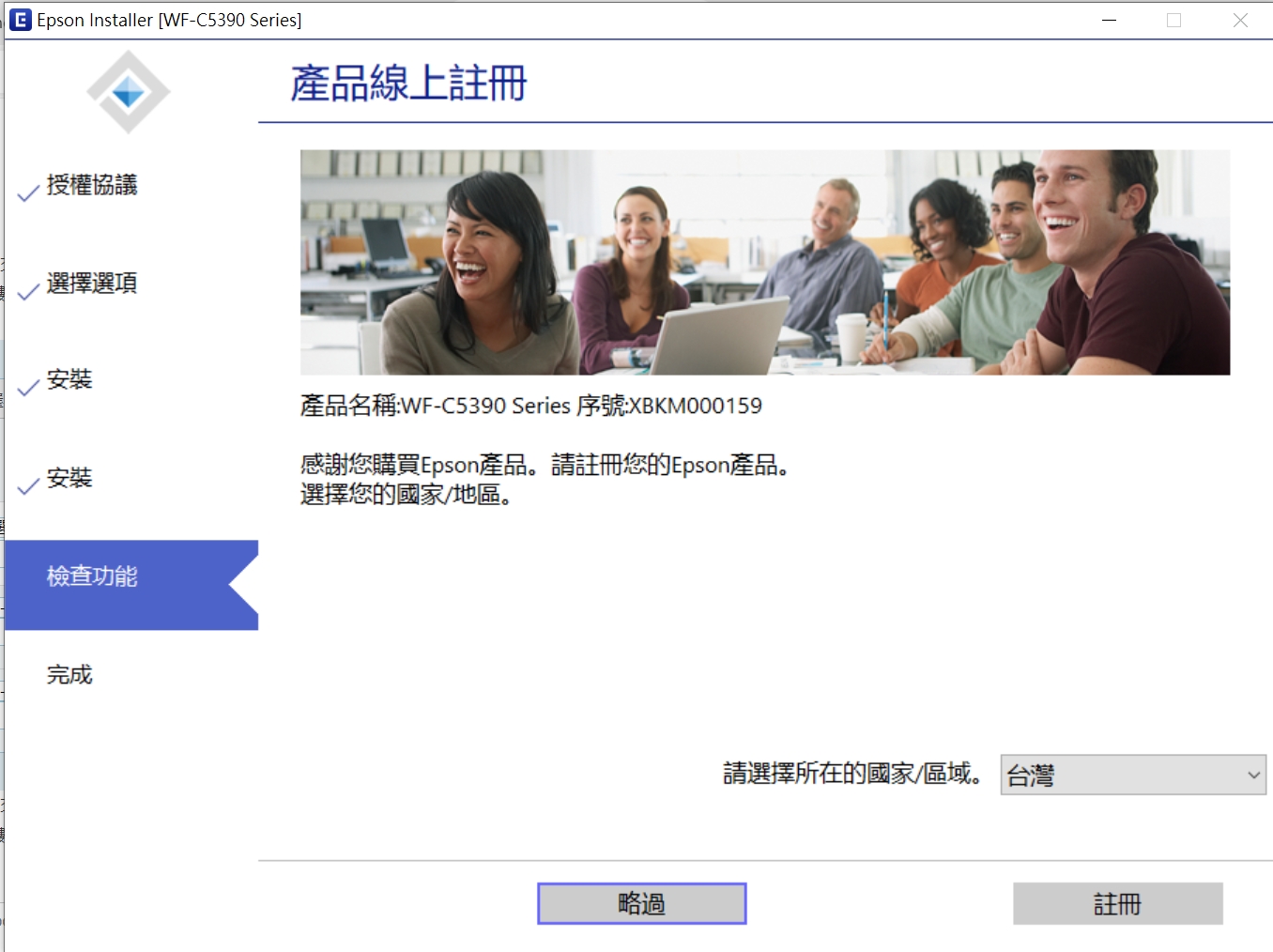
 點我
點我